KI ist ein großartiges Tool, um die Website-Gestaltung und die Erstellung von Inhalten zu beschleunigen. Mit dem Elementor Site Planner können Sie KI nutzen, um eine detaillierte Sitemap und ein Wireframe Ihres gesamten Standorts als ersten Entwurf zu erstellen, wodurch Sie Stunden mühsamer Arbeit sparen.
Beginnen Sie mit dem Aufbau Ihrer Website
Der Site Planner beginnt damit, dass Sie Ihr Unternehmen und Ihre Vision für Ihre Website beschreiben. Dies wird als Briefing bezeichnet, und die KI führt Sie durch diesen Prozess, indem sie Ihnen eine Reihe von Fragen stellt. Sie müssen das Briefing nicht vollständig ausfüllen, aber je mehr Informationen Sie dem Site Planner zur Verfügung stellen, desto besser kann er ein Wireframe erstellen, das Ihrer Vision entspricht.
So erstellen Sie Ihre Sitemap und Ihr Wireframe:
- Gehen Sie zur Elementor Site Planner Seite.
Es gibt zwei Möglichkeiten, Ihr Briefing vorzubereiten: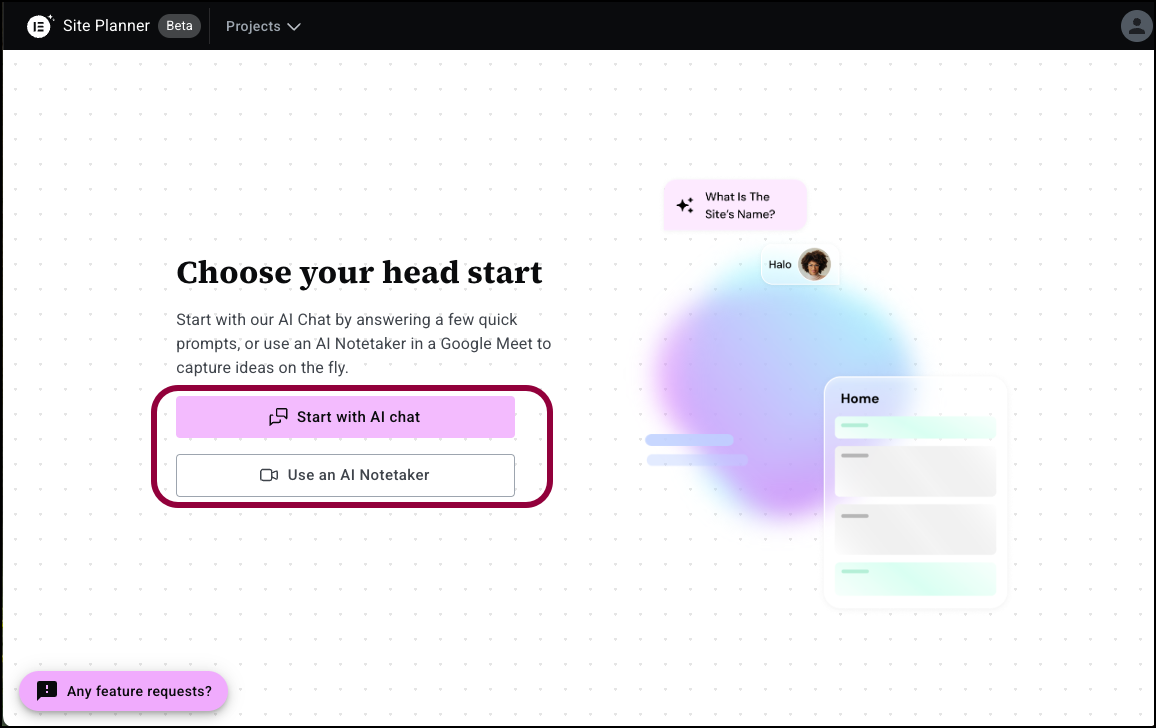
- KI-Chat: Die KI führt Sie durch den Prozess der Erstellung des Briefings.
- KI-Notiznehmer: Nehmen Sie ein Google Meet-Meeting mit Ihrem Kunden oder Team auf. Der Notiznehmer analysiert das Gespräch und erstellt ein Briefing basierend auf diesem Meeting.
Mit KI-Chat beginnen
- Klicken Sie auf Mit KI-Chat beginnen.
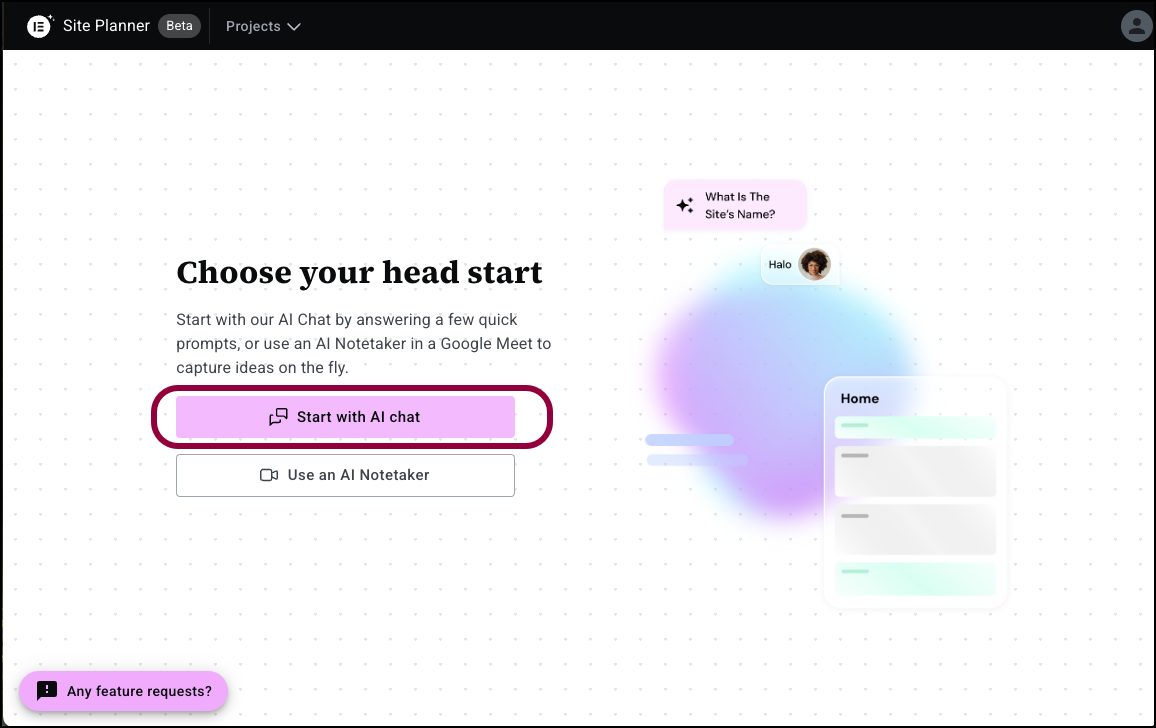
Dies startet den Designprozess.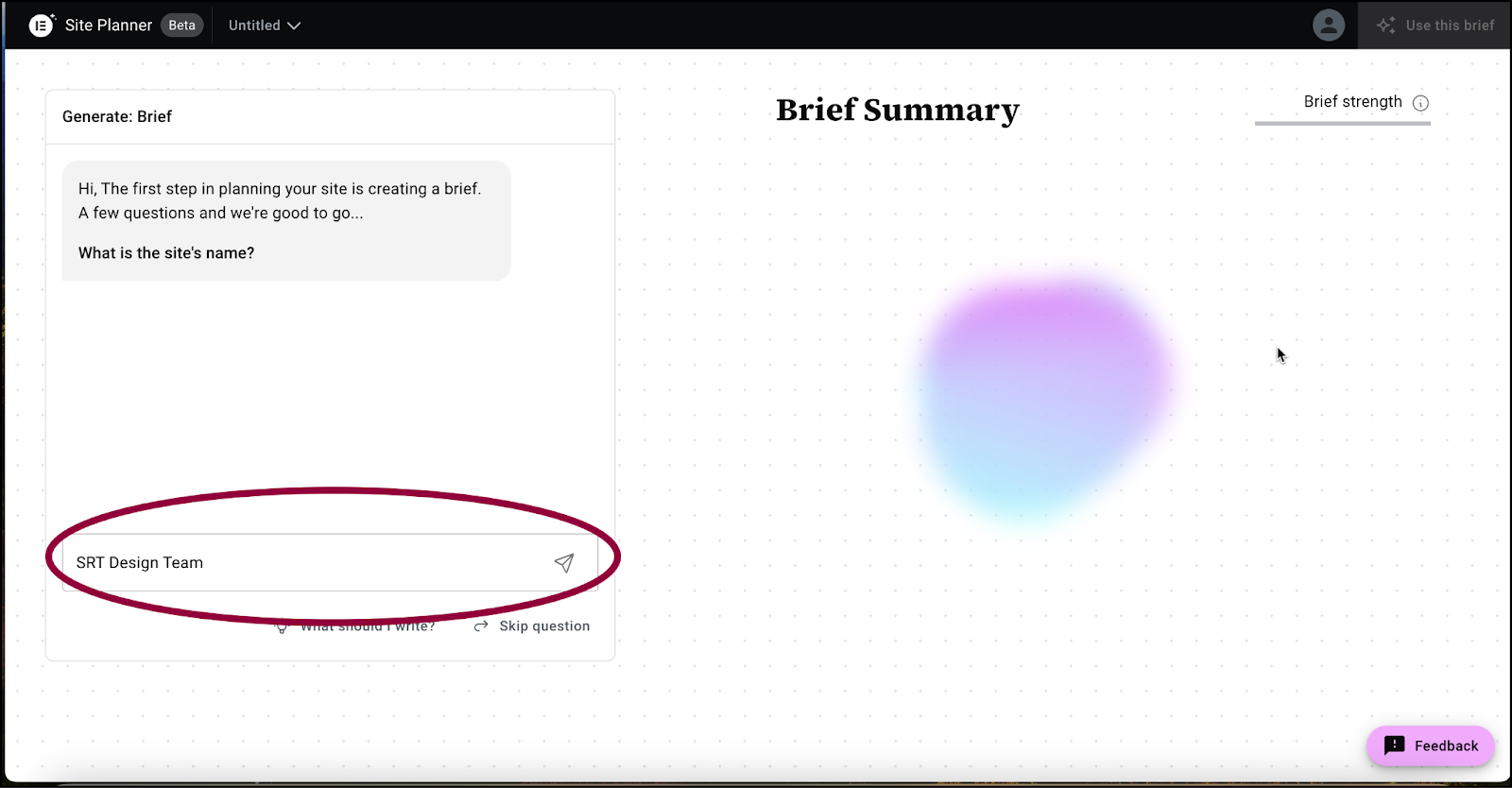
- Benennen Sie im Panel Ihre Website.
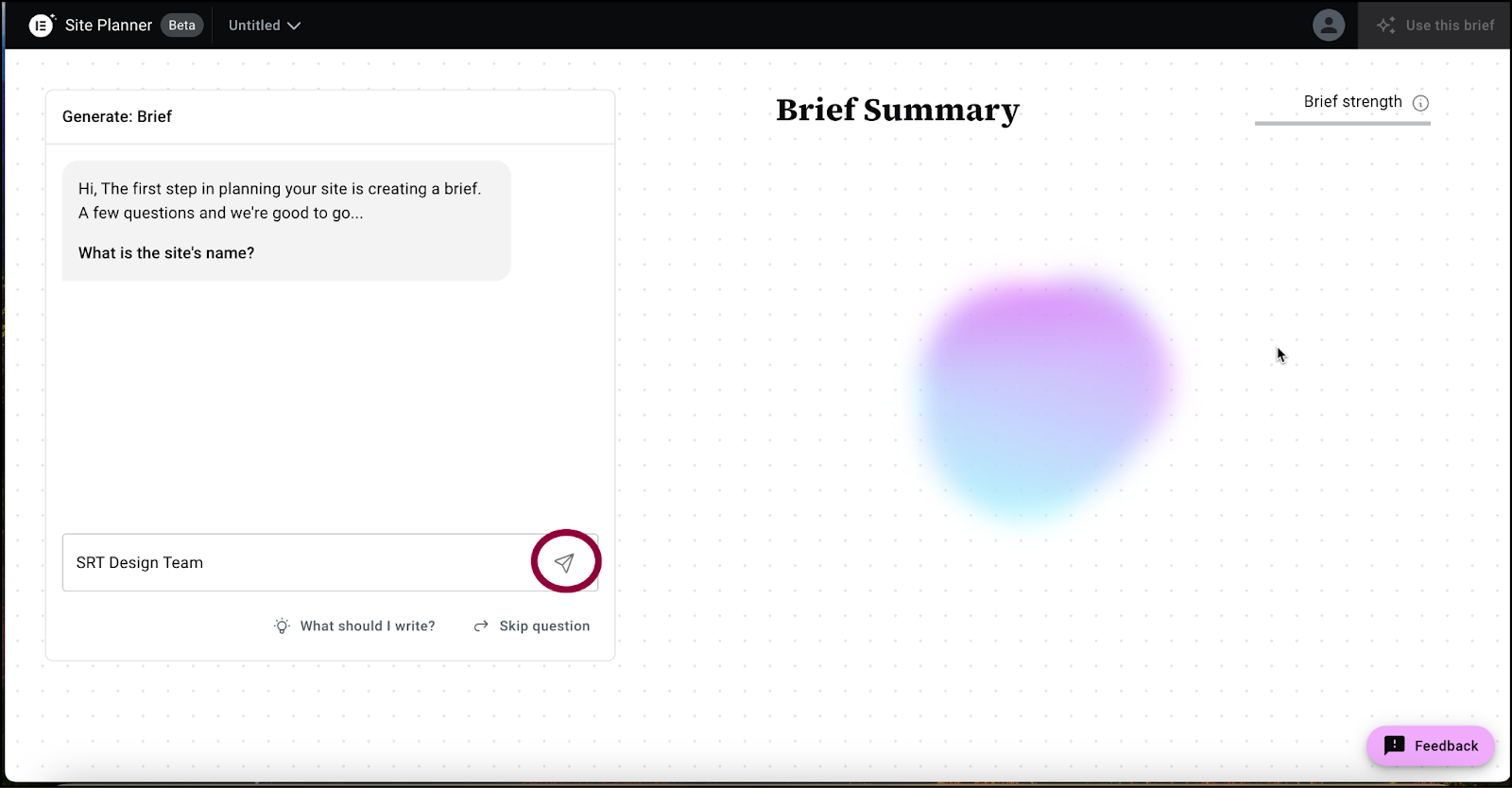
- Klicken Sie auf „Senden“.
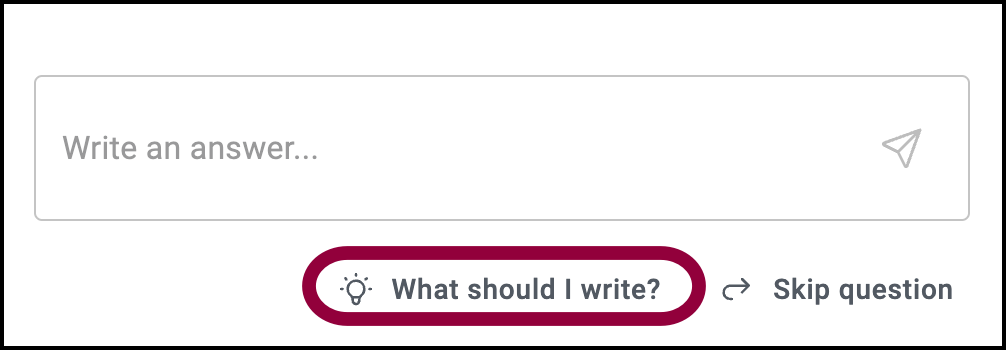 NoteWenn Sie während des gesamten Prozesses Schwierigkeiten haben, Fragen zu beantworten, klicken Sie auf Was soll ich schreiben? , um die KI um Hilfe zu bitten. Die KI führt Sie und hilft Ihnen, die perfekte Eingabeaufforderung zu erstellen.
NoteWenn Sie während des gesamten Prozesses Schwierigkeiten haben, Fragen zu beantworten, klicken Sie auf Was soll ich schreiben? , um die KI um Hilfe zu bitten. Die KI führt Sie und hilft Ihnen, die perfekte Eingabeaufforderung zu erstellen.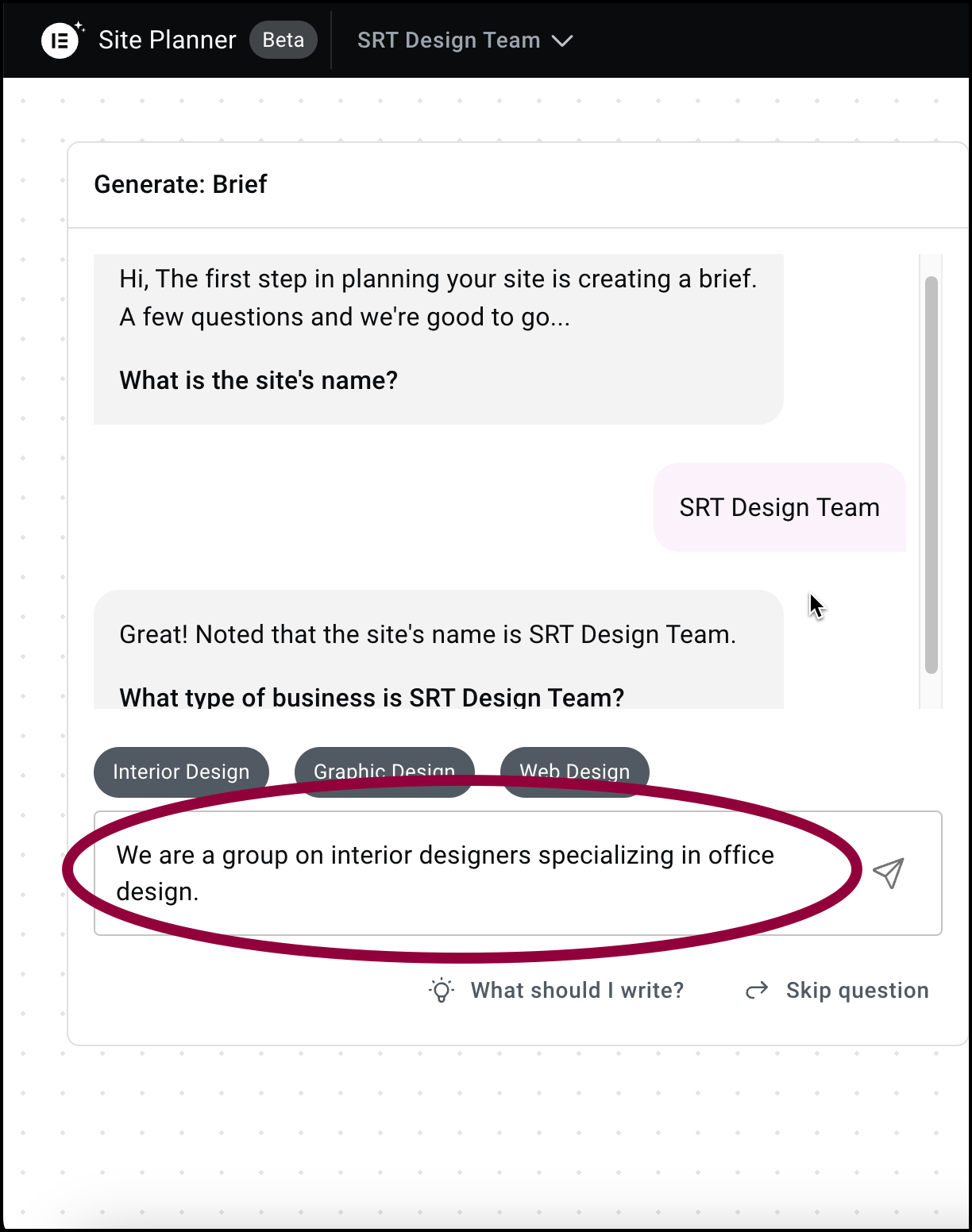
- Geben Sie Ihre Art von Geschäft ein. Die KI bietet Ihnen einige Optionen für Geschäftstypen an, aber wenn diese nicht relevant sind, können Sie beliebigen Text eingeben. NoteWährend des gesamten Website-Planungsprozesses bietet der Site Planner Vorschläge an, aber Sie können jederzeit Ihren eigenen Text eingeben.
- Klicken Sie auf „Senden“.
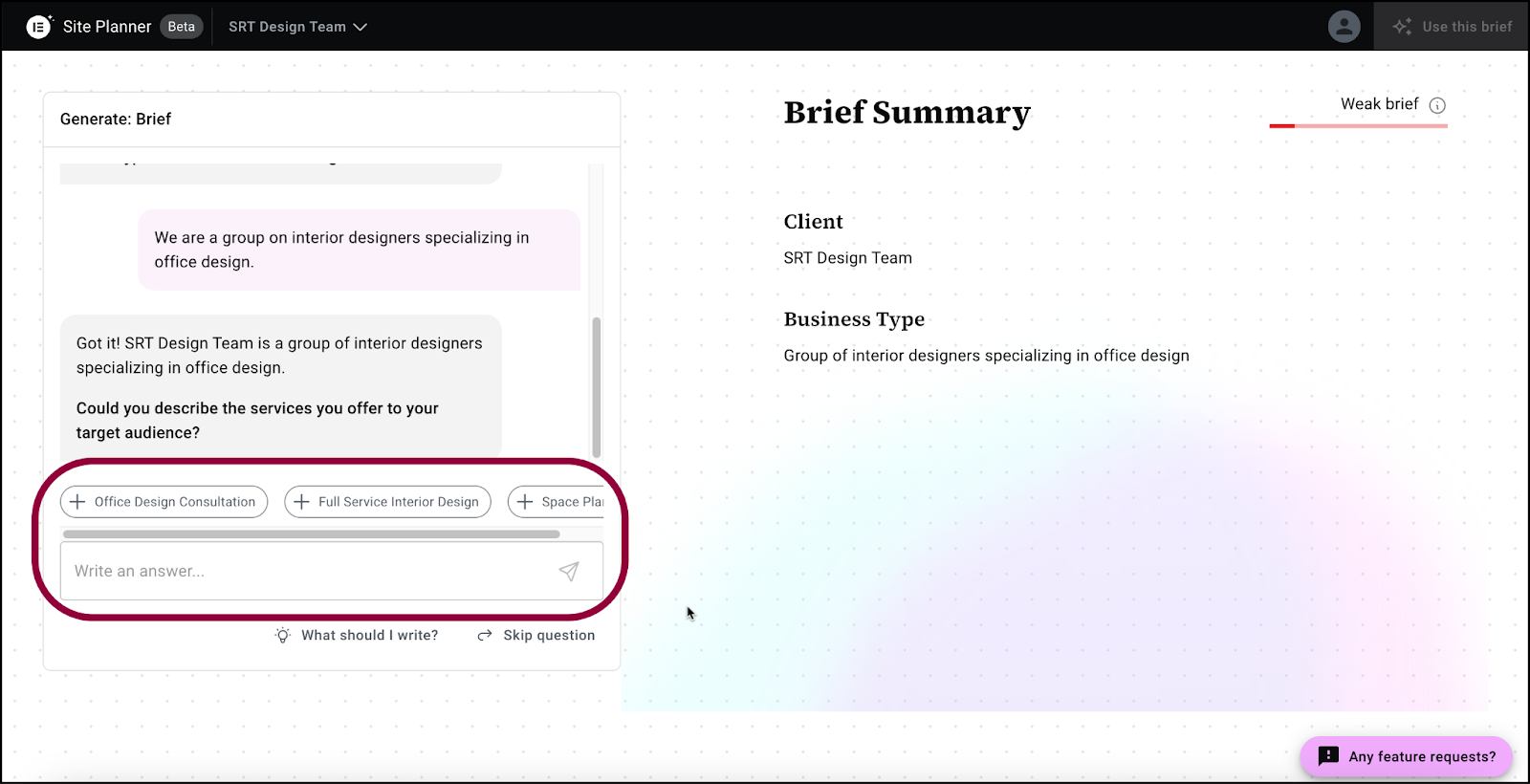
- Geben Sie nun die wichtigsten Produkte und Dienstleistungen ein, die Sie anbieten. Denken Sie daran, dass alles, was Sie hier auflisten, gleich gewichtet wird, also listen Sie nur Dinge auf, die Sie hervorheben möchten.
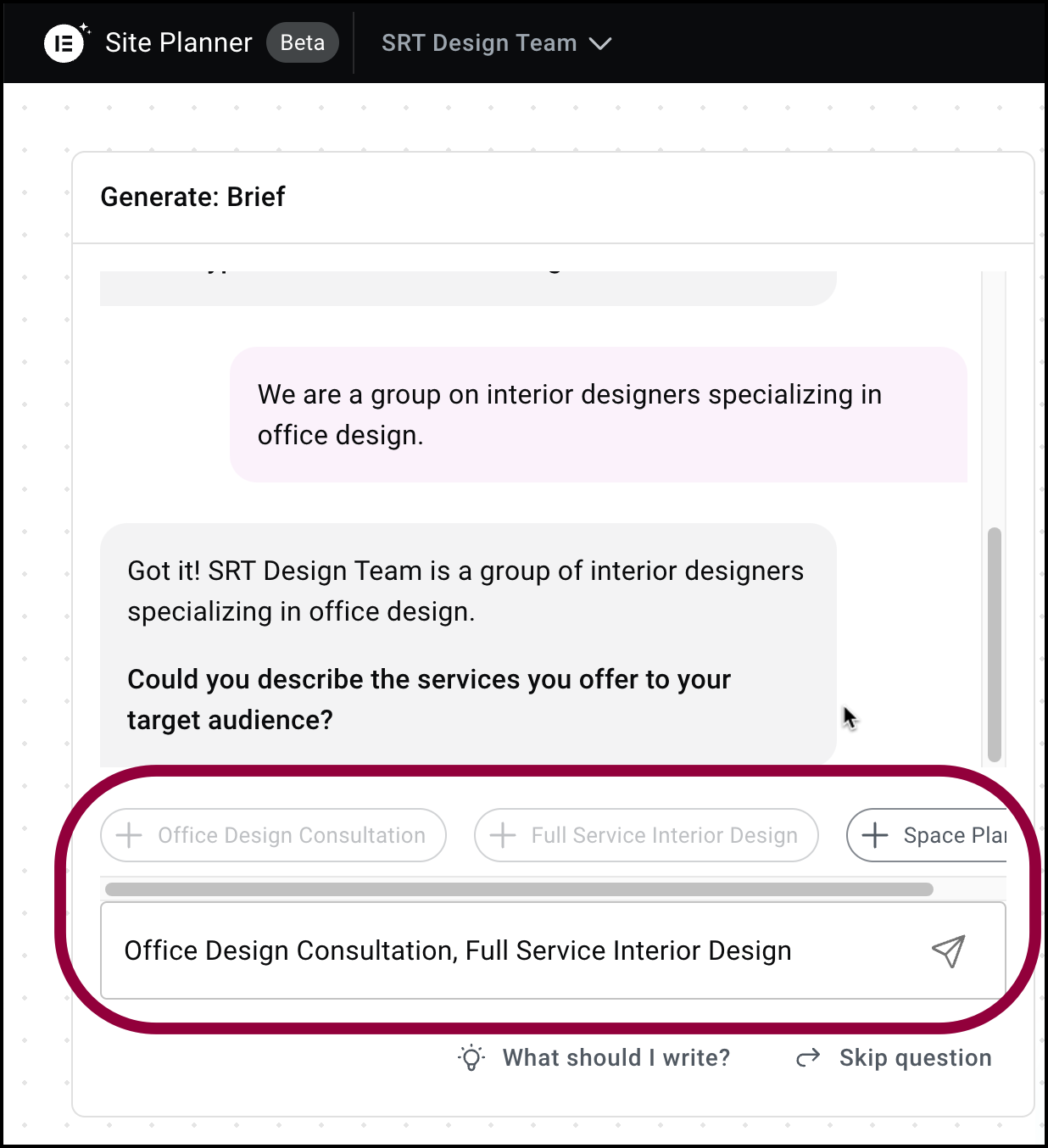 NoteAuch hier bietet die KI mehrere Vorschläge an, die Sie verwenden können oder nicht. Beachten Sie, dass einige Vorschläge ein Pluszeichen vor sich haben. Das bedeutet, dass Sie so viele dieser Vorschläge verwenden können, wie Sie möchten. Vorschläge ohne Pluszeichen führen Sie zum nächsten Schritt.
NoteAuch hier bietet die KI mehrere Vorschläge an, die Sie verwenden können oder nicht. Beachten Sie, dass einige Vorschläge ein Pluszeichen vor sich haben. Das bedeutet, dass Sie so viele dieser Vorschläge verwenden können, wie Sie möchten. Vorschläge ohne Pluszeichen führen Sie zum nächsten Schritt.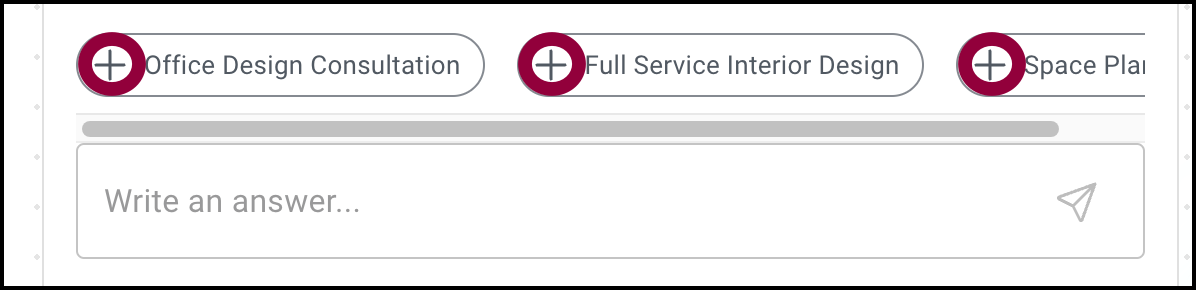
- Klicken Sie auf „Senden“.
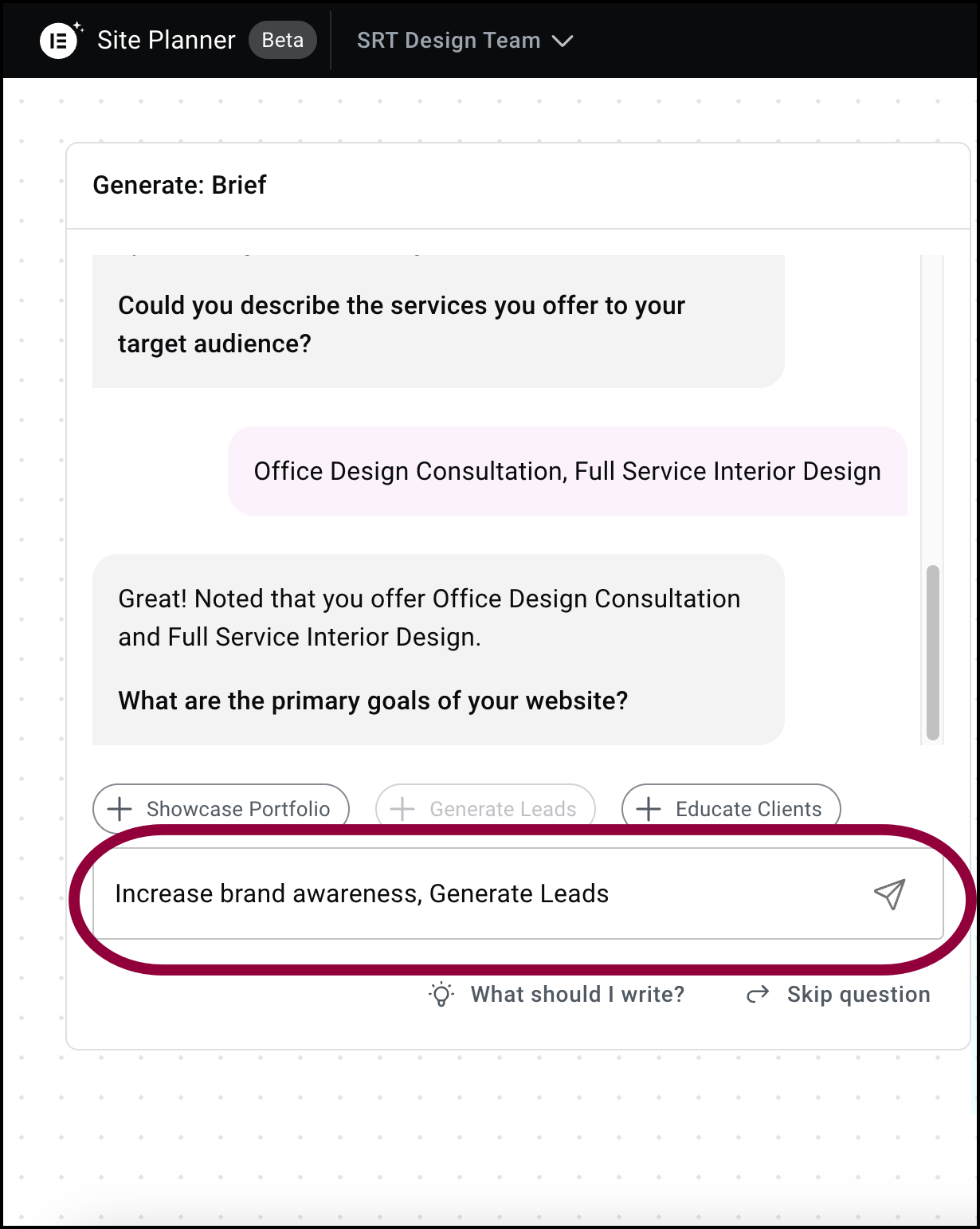
- Geben Sie das/die Hauptziel(e) Ihrer Website ein. Möchten Sie beispielsweise den Online-Verkauf steigern, die Markenbekanntheit aufbauen, Premium-Abonnements verkaufen oder eine Kombination aus diesen?
- Klicken Sie auf „Senden“.
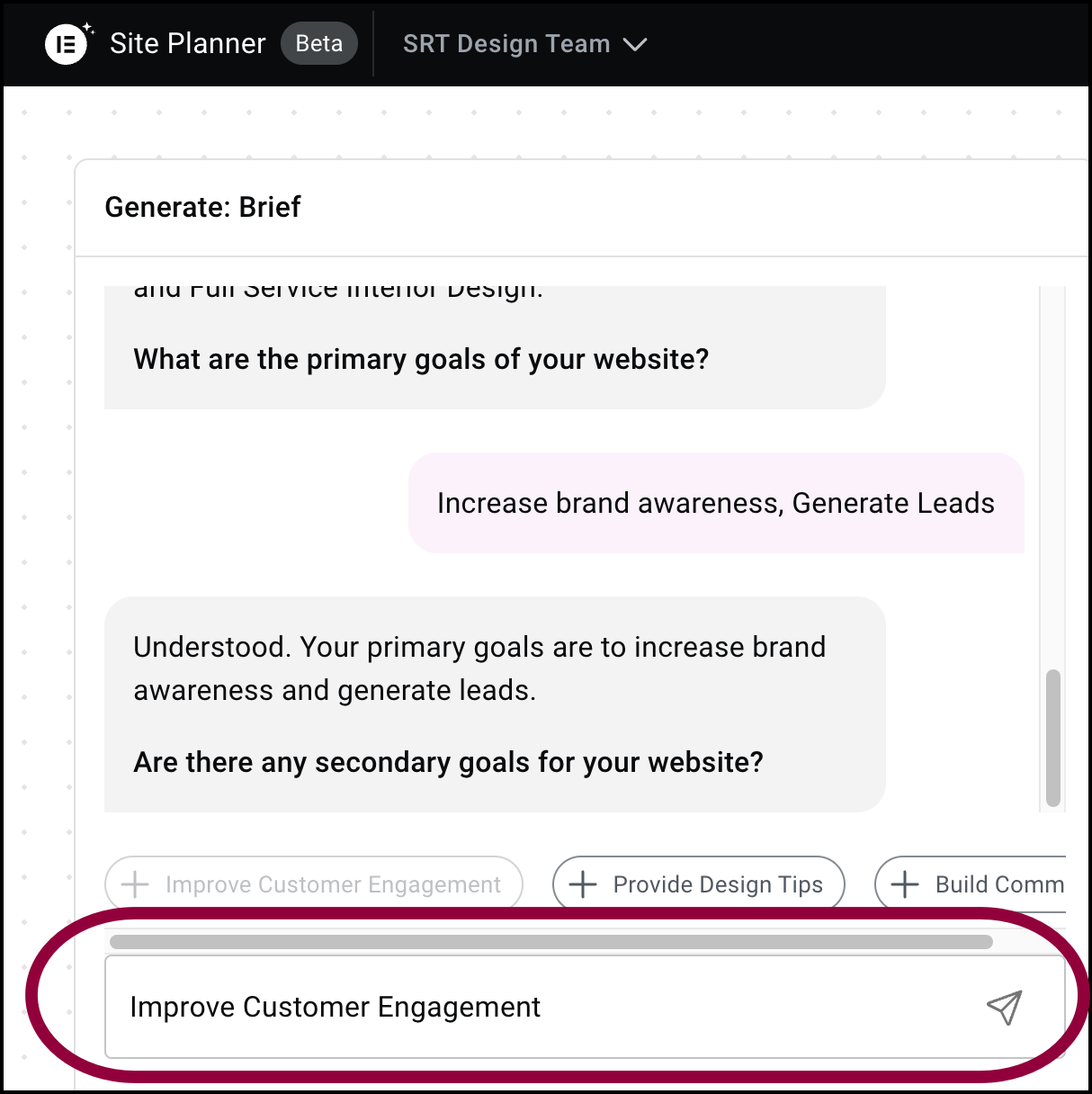
- Geben Sie Ihre sekundären Ziele ein.
- Klicken Sie auf „Senden“.
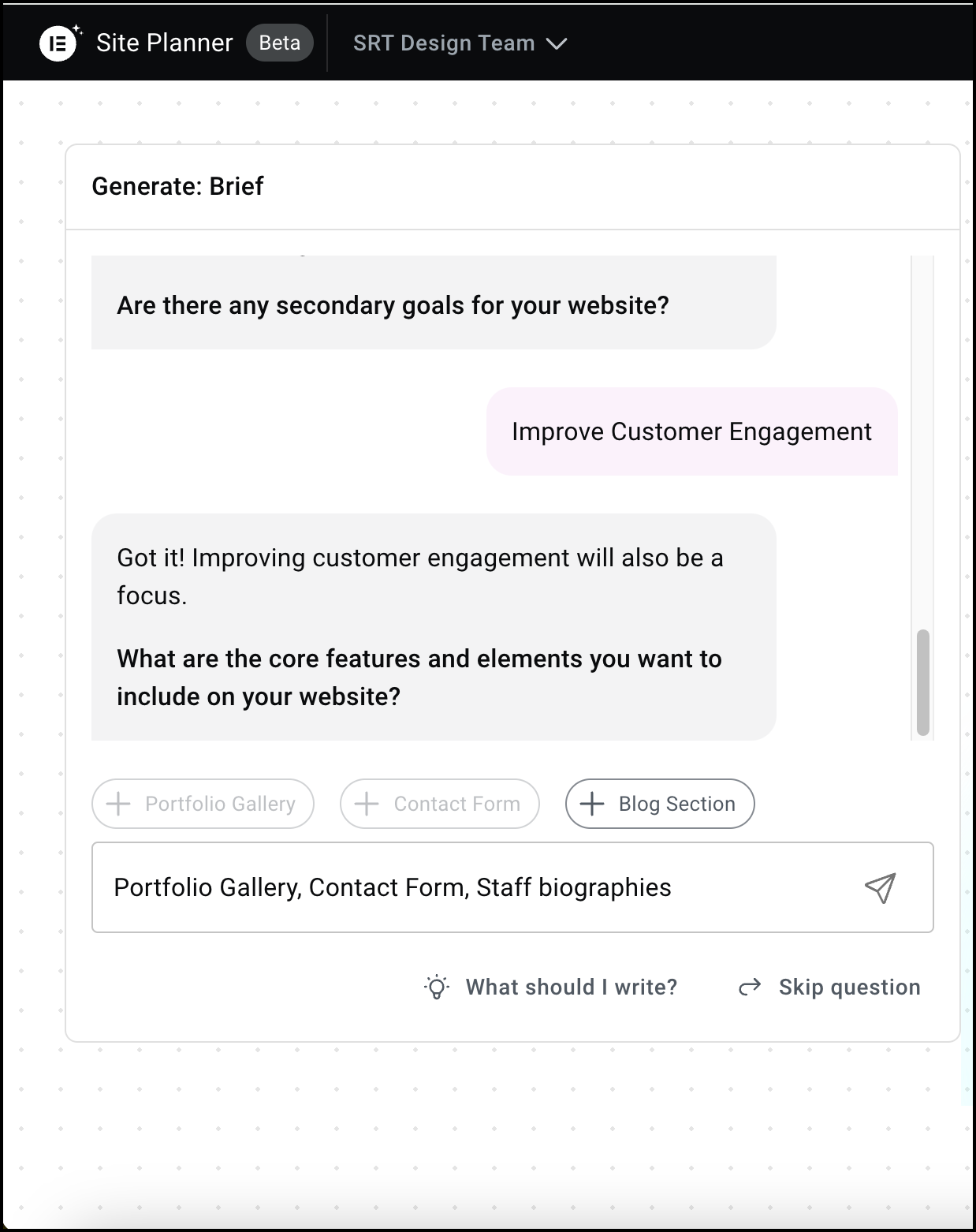
- Fügen Sie die wichtigsten Dinge hinzu, die Ihre Website tun soll, wie z. B. Online-Bestellungen entgegennehmen, Abonnenten sammeln, Besucher auf Ihre Social-Media-Seiten leiten.
- Klicken Sie auf „Senden“.
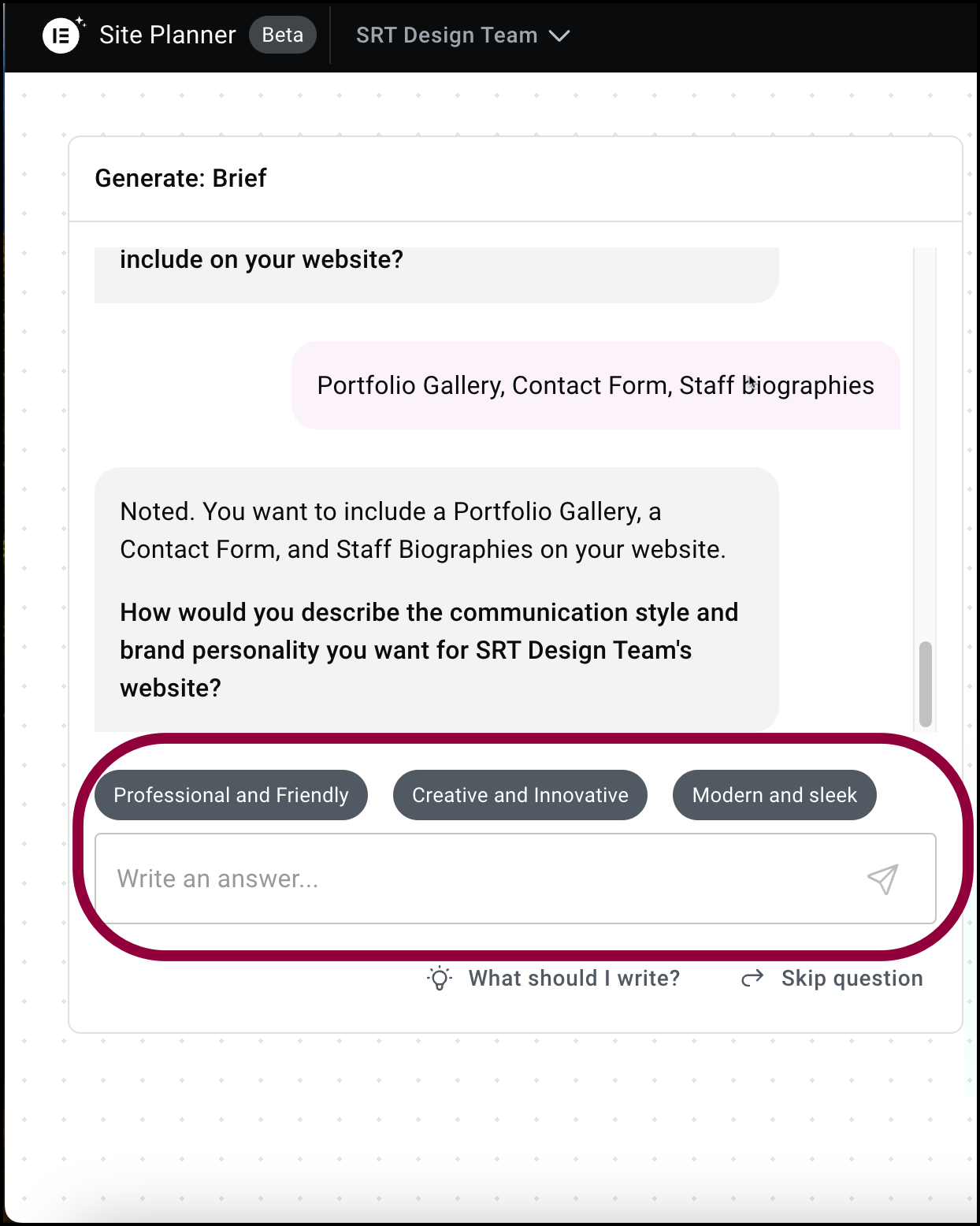
- Entscheiden Sie, welchen Ton Sie für Ihre Website wünschen, z. B. Professionell und Autorität.
Sie sind bereit, Ihre Website zu strukturieren.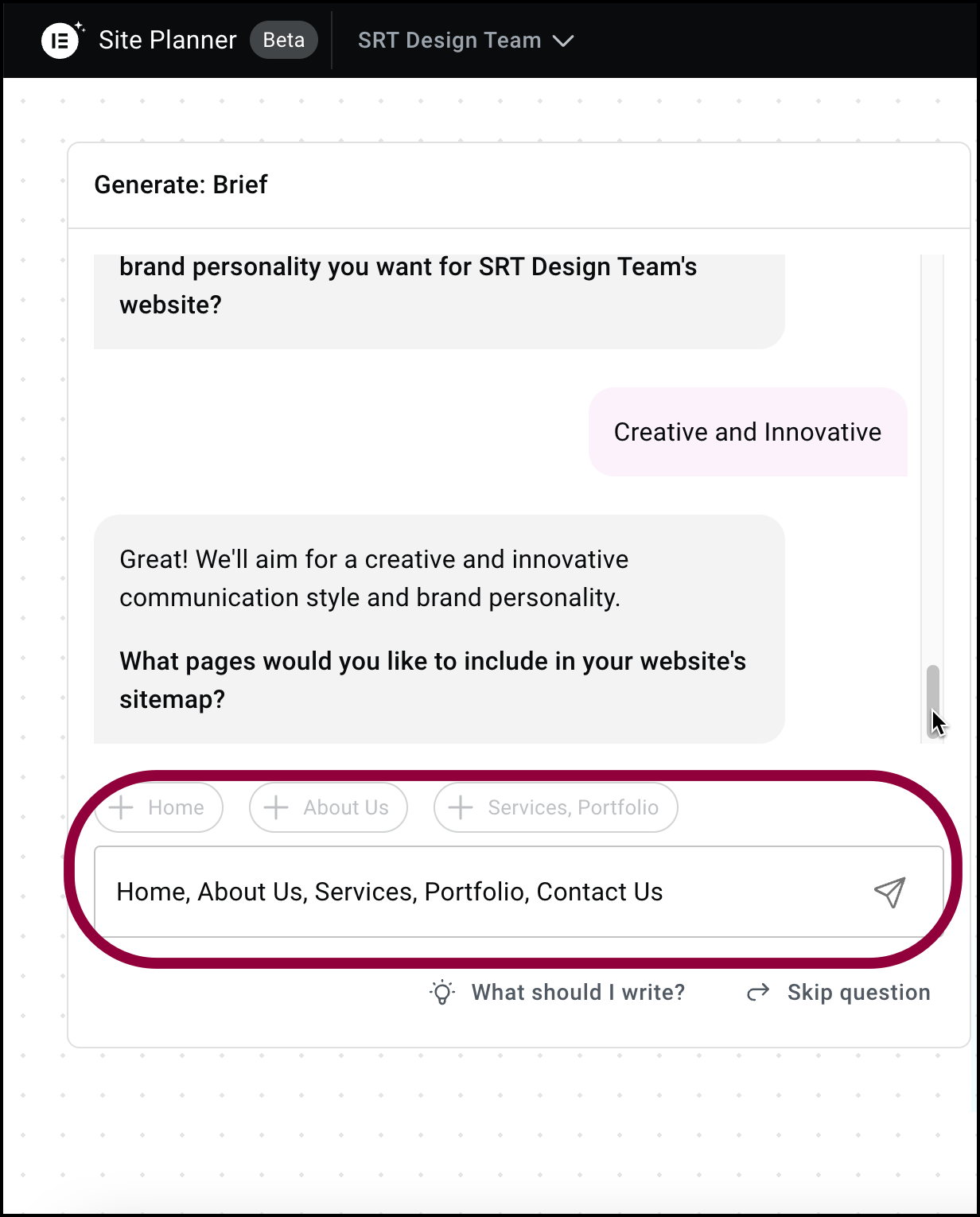
- Geben Sie die Seiten ein, die Sie auf Ihrer Website haben möchten. Einige dieser Seiten können sein:
- Startseite
- Über uns
- Kontaktieren Sie uns
- Blog
- Unser Shop
- Unser Team
Wie bei allen Vorschlägen können Sie gerne alles hinzufügen, was für Ihre Website relevant ist.
- Klicken Sie auf „Senden“.
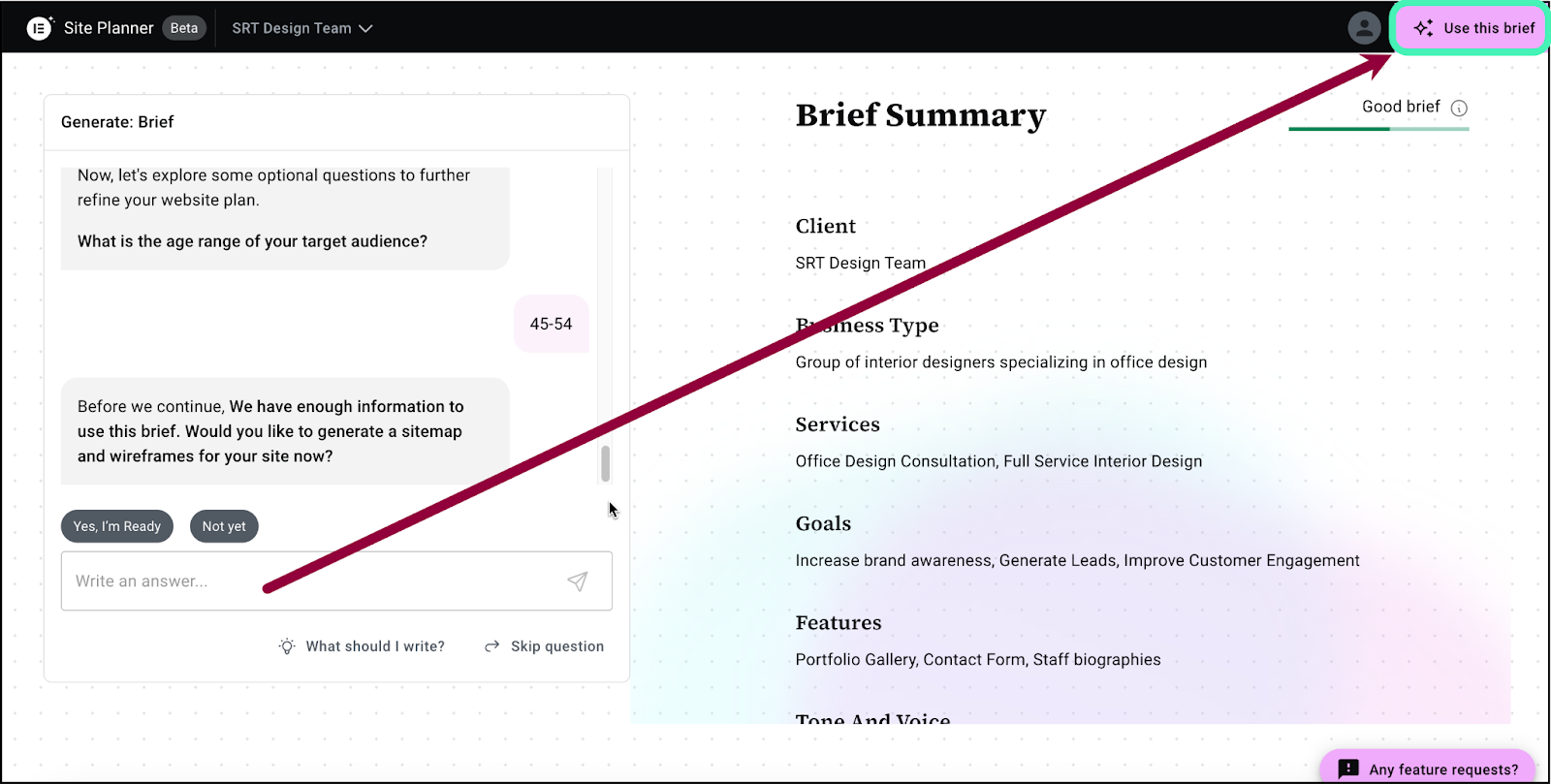
- An diesem Punkt können Sie auf Dieses Briefing verwenden klicken, und der Site Planner erstellt eine Sitemap und ein Wireframe-Layout für Ihre Website. Sie haben jedoch auch die Möglichkeit, weitere Details für Elementor AI hinzuzufügen.
- Beantworten Sie die Fragen, die Ihnen der Site Planner stellt.
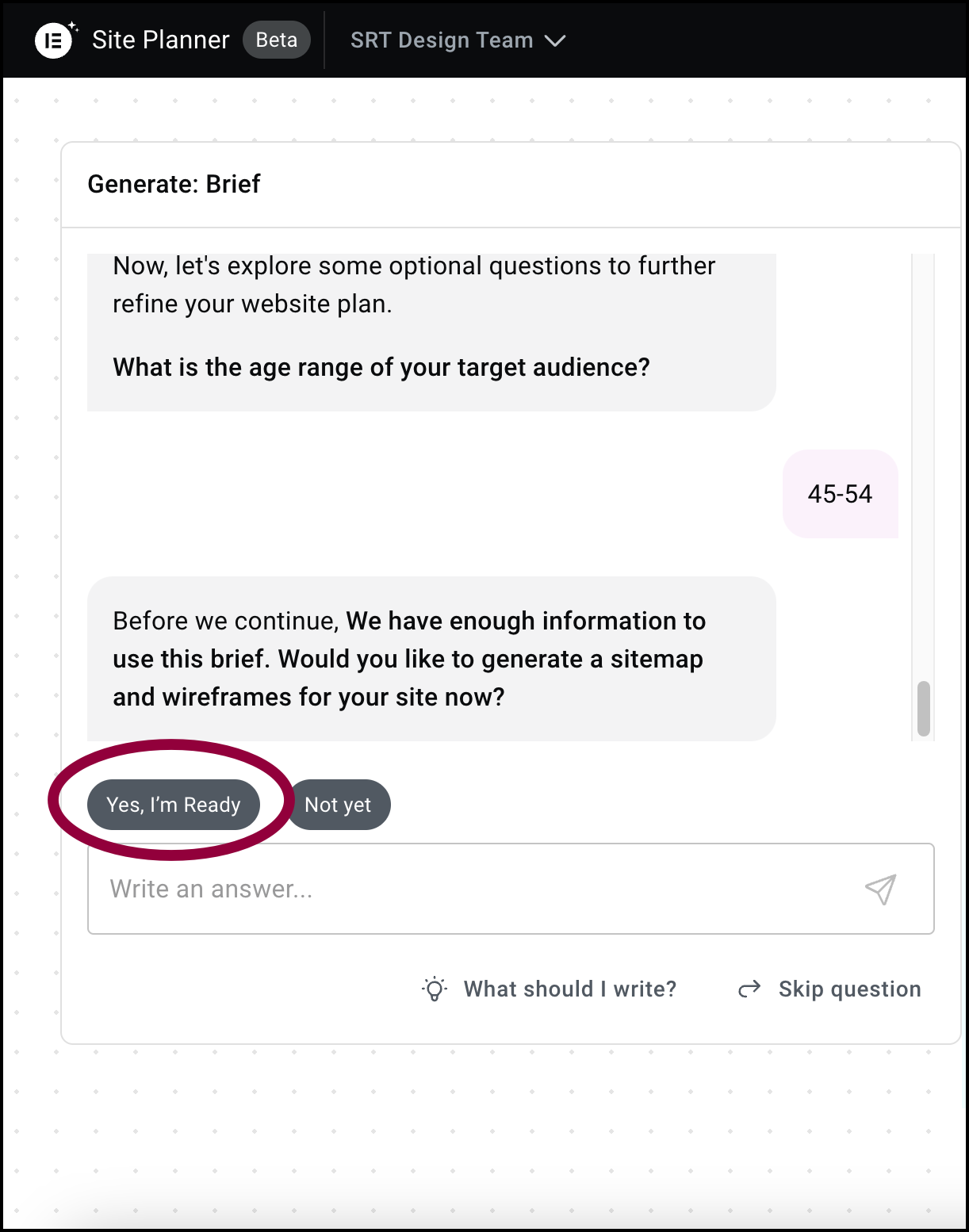
- Wenn der Site Planner genügend Informationen hat, klicken Sie auf Ja, ich bin bereit.
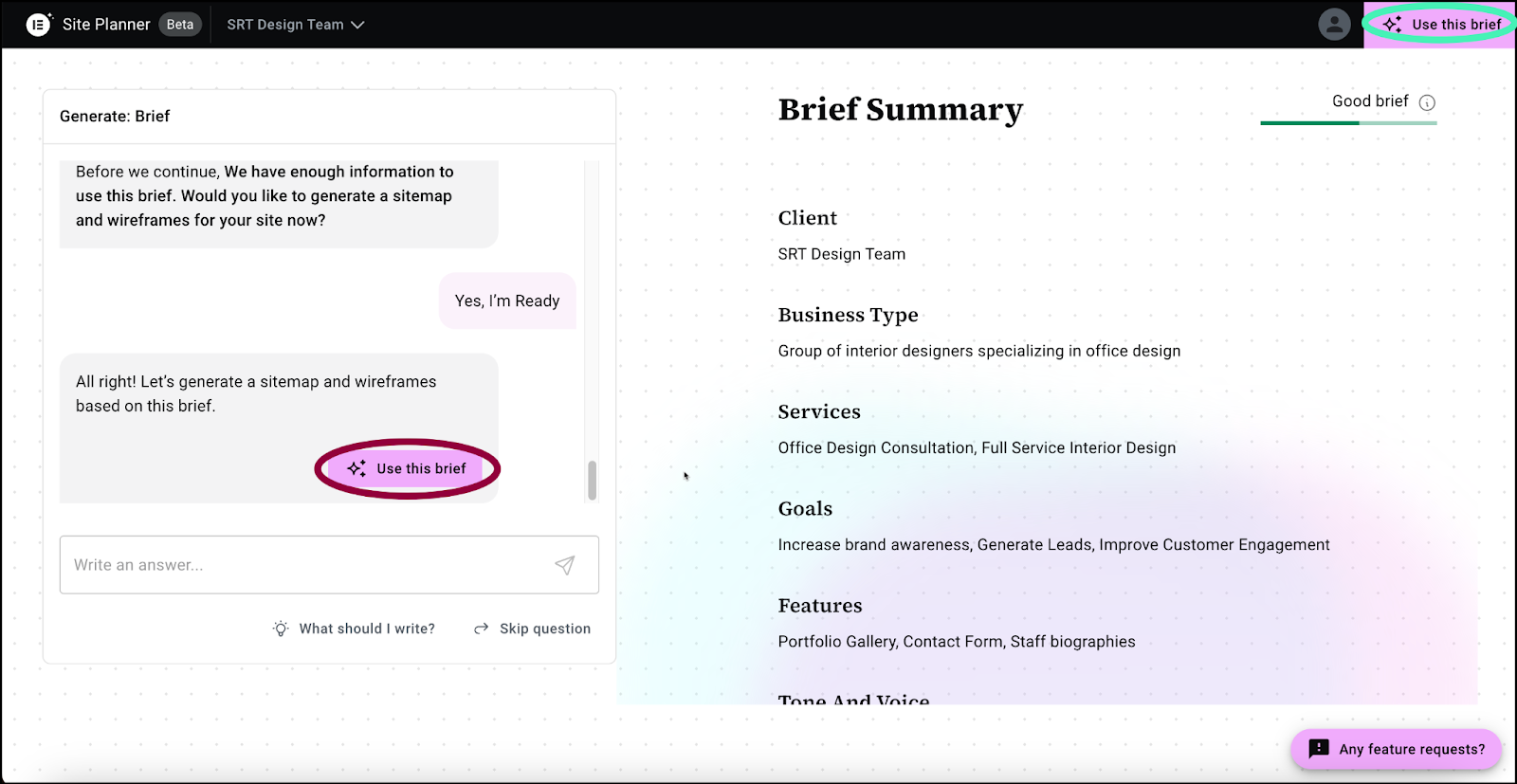
Der Site Planner entwirft eine Sitemap und ein Wireframe-Layout für Sie. Sie können die Website nun wie unten beschrieben bearbeiten.
Arbeiten Sie mit Ihrem Entwurfslayout
Der Site Planner entwirft eine Sitemap und ein Wireframe für Ihre Website, die Sie dann an Ihre Bedürfnisse anpassen können.
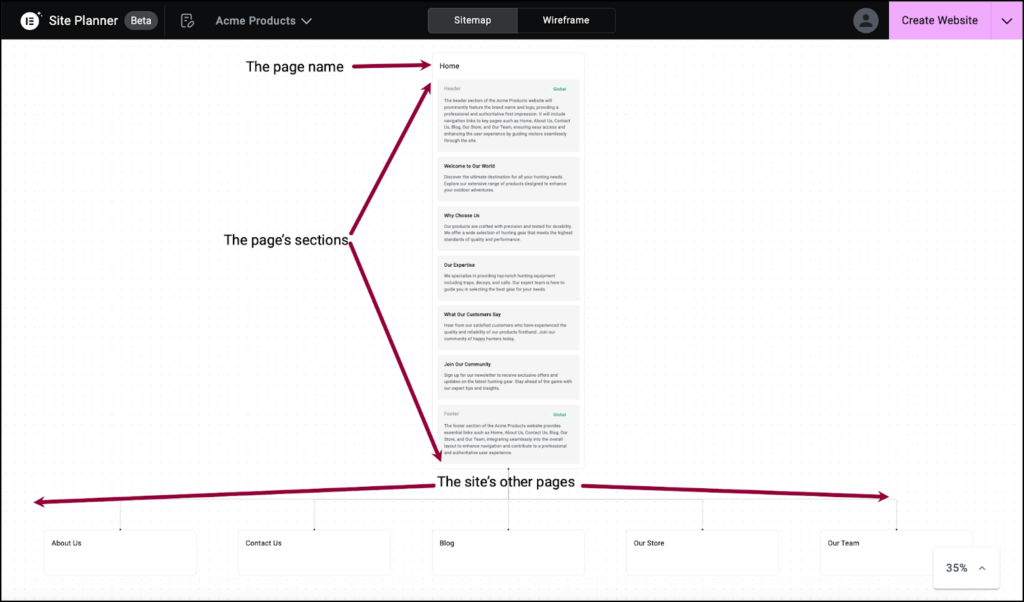
Der Site Planner präsentiert die Sitemap Seite für Seite und listet die verschiedenen Abschnitte der Seite auf.
- Klicken Sie auf einen Seitennamen, um die Karte dieser Seite anzuzeigen.
Sie können das Site-Layout entweder über die Sitemap oder das Wireframe anpassen, obwohl einige Funktionen nur über die Sitemap oder das Wireframe verfügbar sind.
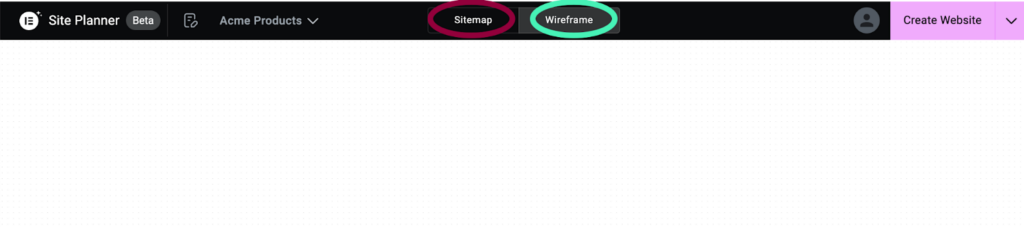
Verwenden Sie die Schaltflächen Sitemap und Wireframe, um zwischen den beiden Ansichten zu wechseln.
Sie können das Layout mit den folgenden Funktionen untersuchen und bearbeiten:
Auf einer Seite zoomen
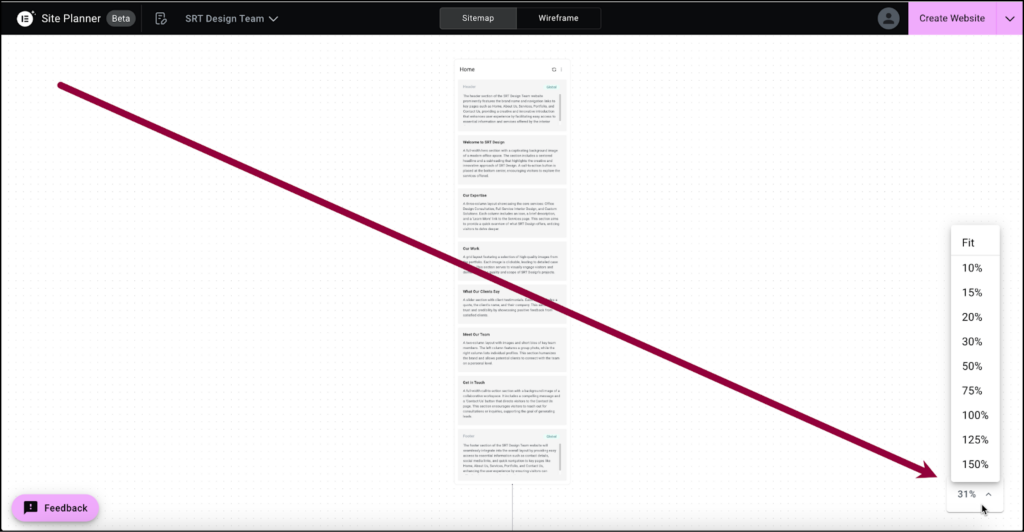
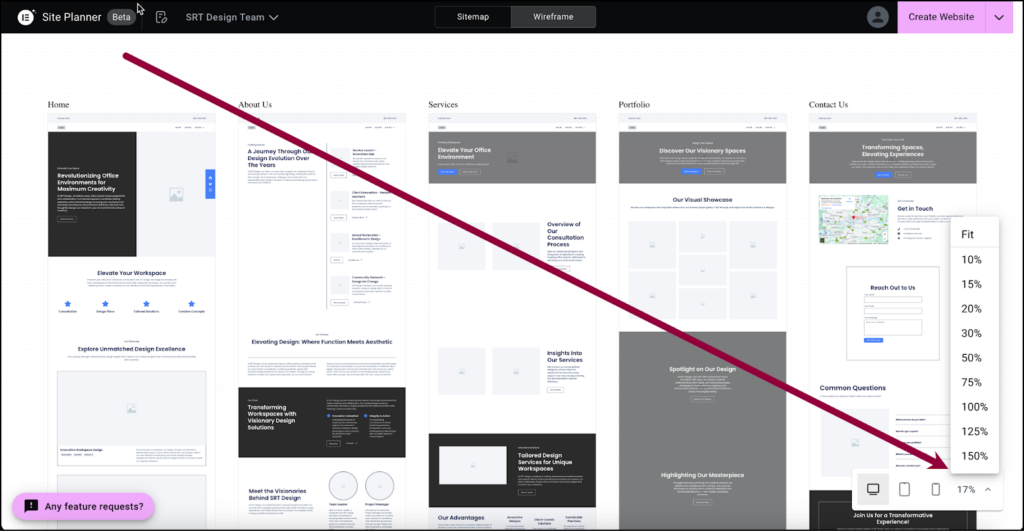
Verwenden Sie das Dropdown-Menü „Ansicht“, um hinein- und herauszuzoomen.
Eine Seite hinzufügen
Das Hinzufügen einer Seite kann nur über die Sitemap erfolgen.
Wenn im Layout eine Seite fehlt, können Sie diese über die Sitemap hinzufügen.
So fügen Sie eine Seite hinzu:
- Bewegen Sie den Mauszeiger über den Bereich zwischen zwei Seiten.
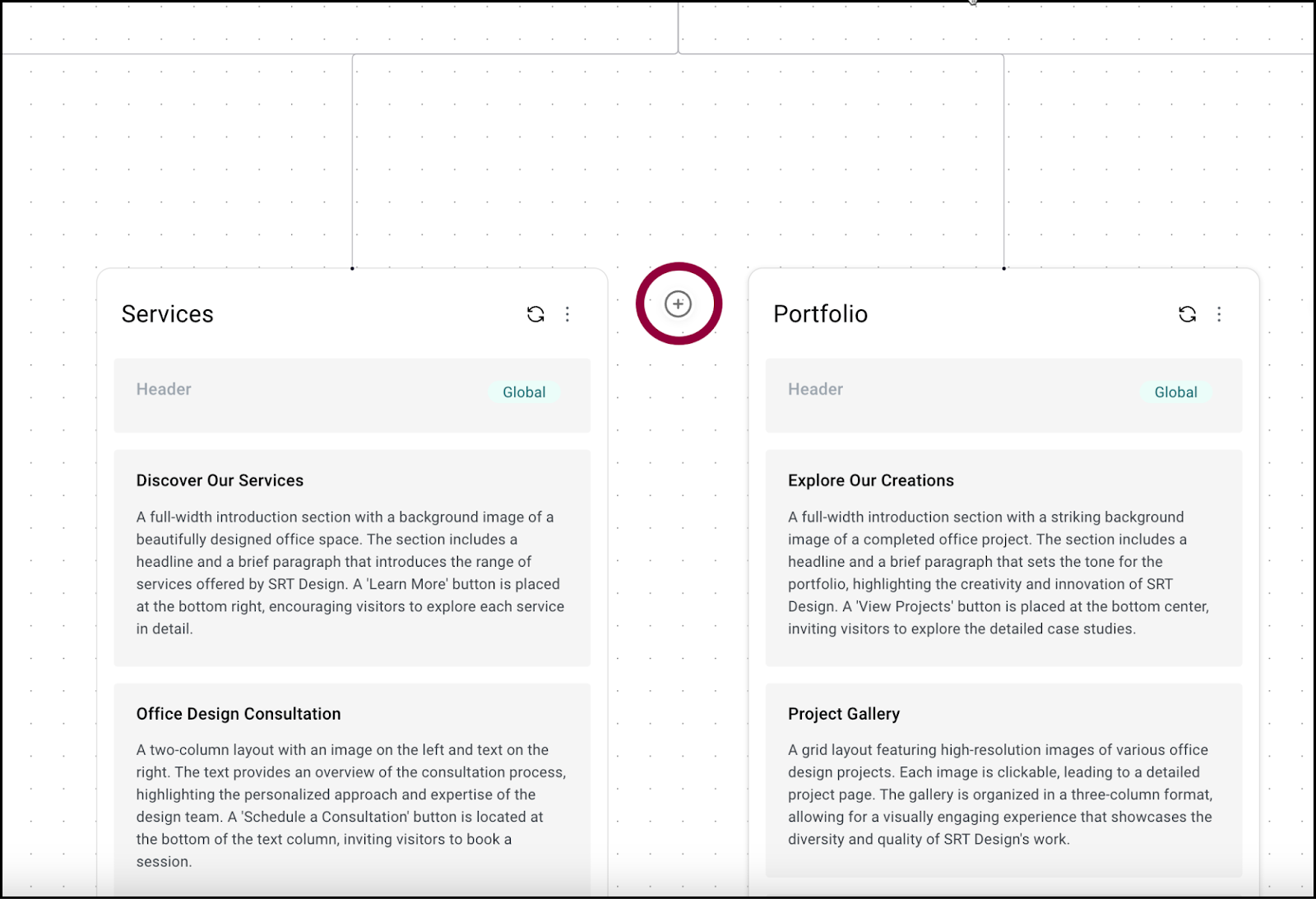
- Klicken Sie auf das Plus-Symbol.
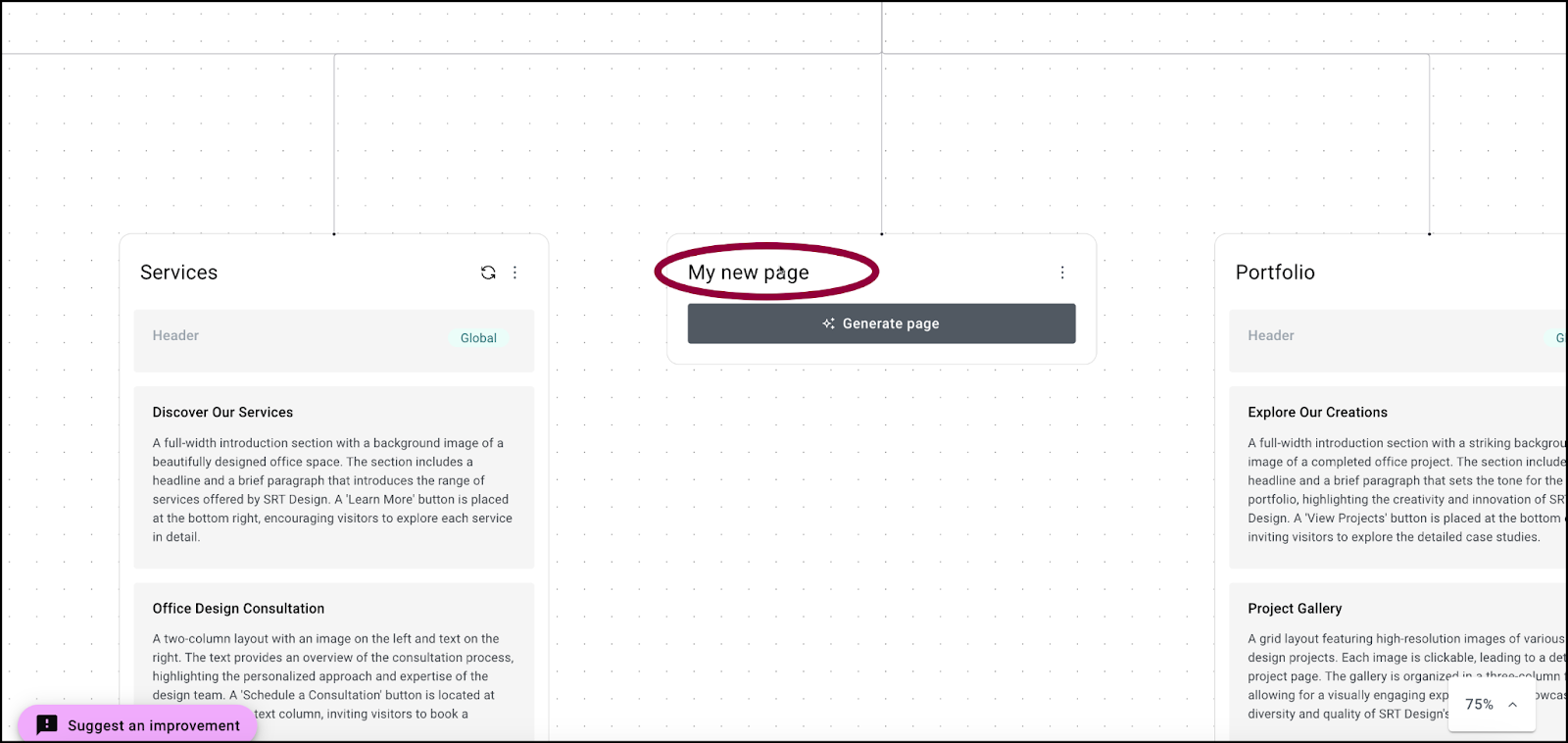
- (Optional) Geben Sie einen Seitennamen ein.
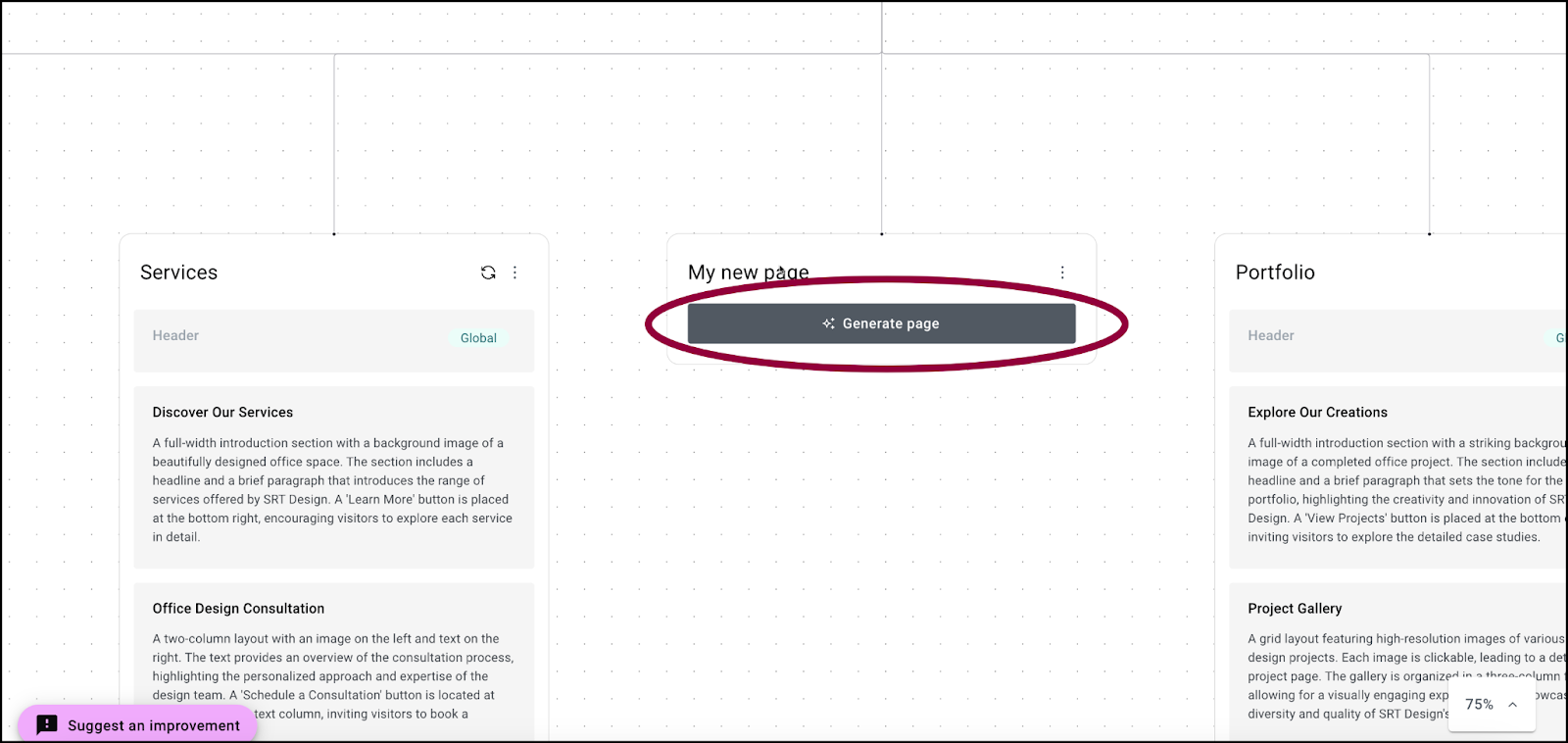
- Klicken Sie auf Seite generieren.
Der Site Planner generiert eine neue Seite unter Verwendung des Seitennamens und der anderen Informationen, die Sie in Ihrem Briefing angegeben haben. Zum Beispiel führt eine Seite mit dem Titel „Unsere Produkte“ zu anderen Ergebnissen als eine Seite mit dem Titel „Treffen Sie unser Personal“.
Eine Seite oder einen Abschnitt neu generieren
Wenn Ihnen das Layout einer Seite oder eines Seitenabschnitts nicht gefällt, können Sie den Site Planner dazu bringen, es neu zu generieren, bis Sie ein Ergebnis erhalten, das Ihnen gefällt.
So generieren Sie eine Seite neu (nur Sitemap):
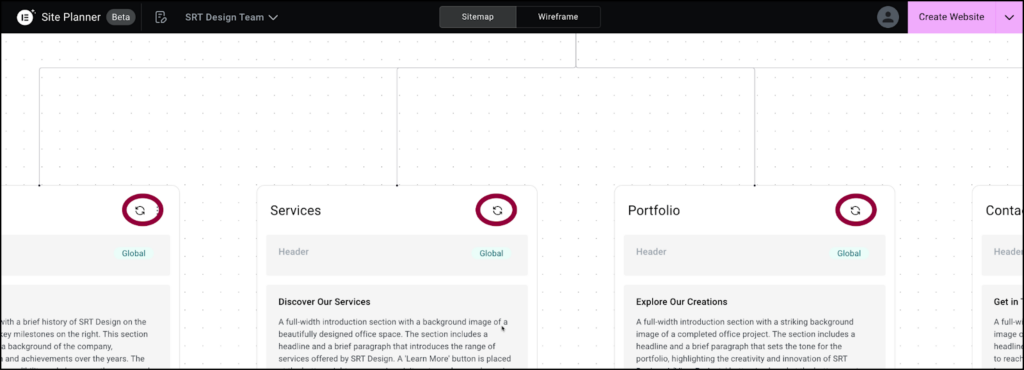
Fahren Sie mit der Maus über den oberen Bereich der Seite und klicken Sie auf das Regenerieren-Symbol.
So generieren Sie einen Abschnitt neu:
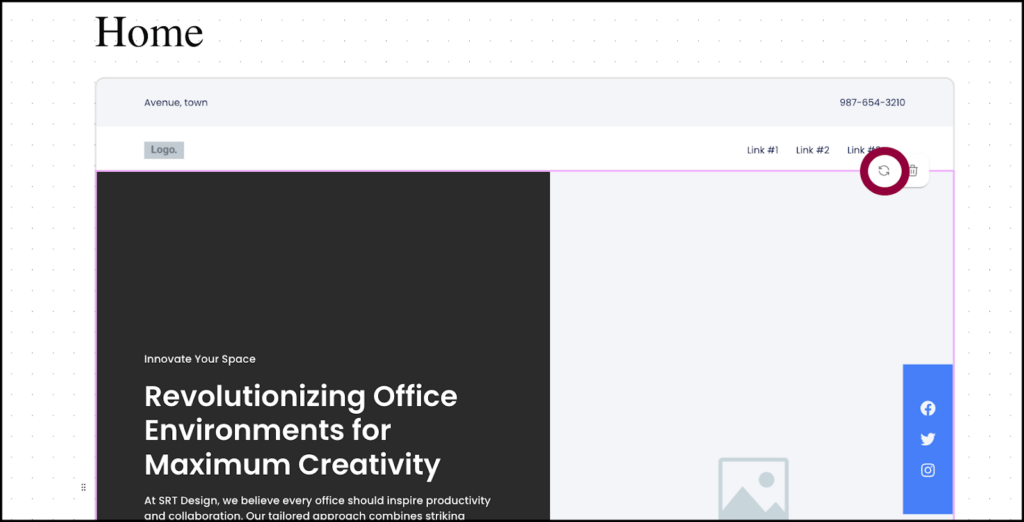
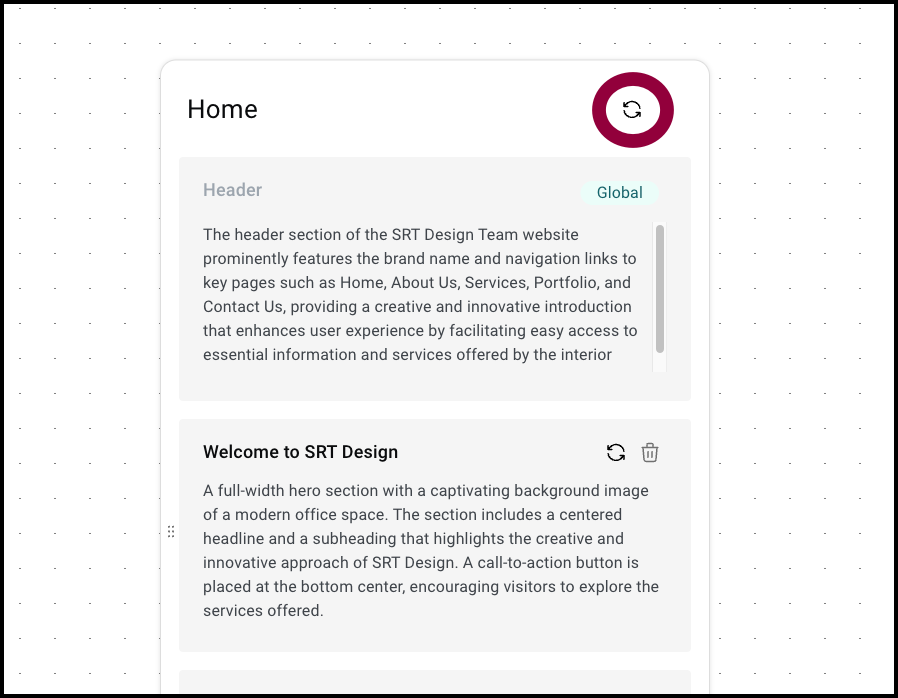
Fahren Sie mit der Maus über den oberen Bereich des Abschnitts und klicken Sie auf das Regenerieren-Symbol.
Eine Seite oder einen Abschnitt löschen
Wenn Sie entscheiden, dass eine Seite unnötig ist, können Sie sie löschen; wenn Ihre Seite zu lang ist, können Sie einen Abschnitt löschen.
So löschen Sie eine Seite (nur Sitemap):
- Klicken Sie oben auf der Seite auf die Auslassungspunkte.
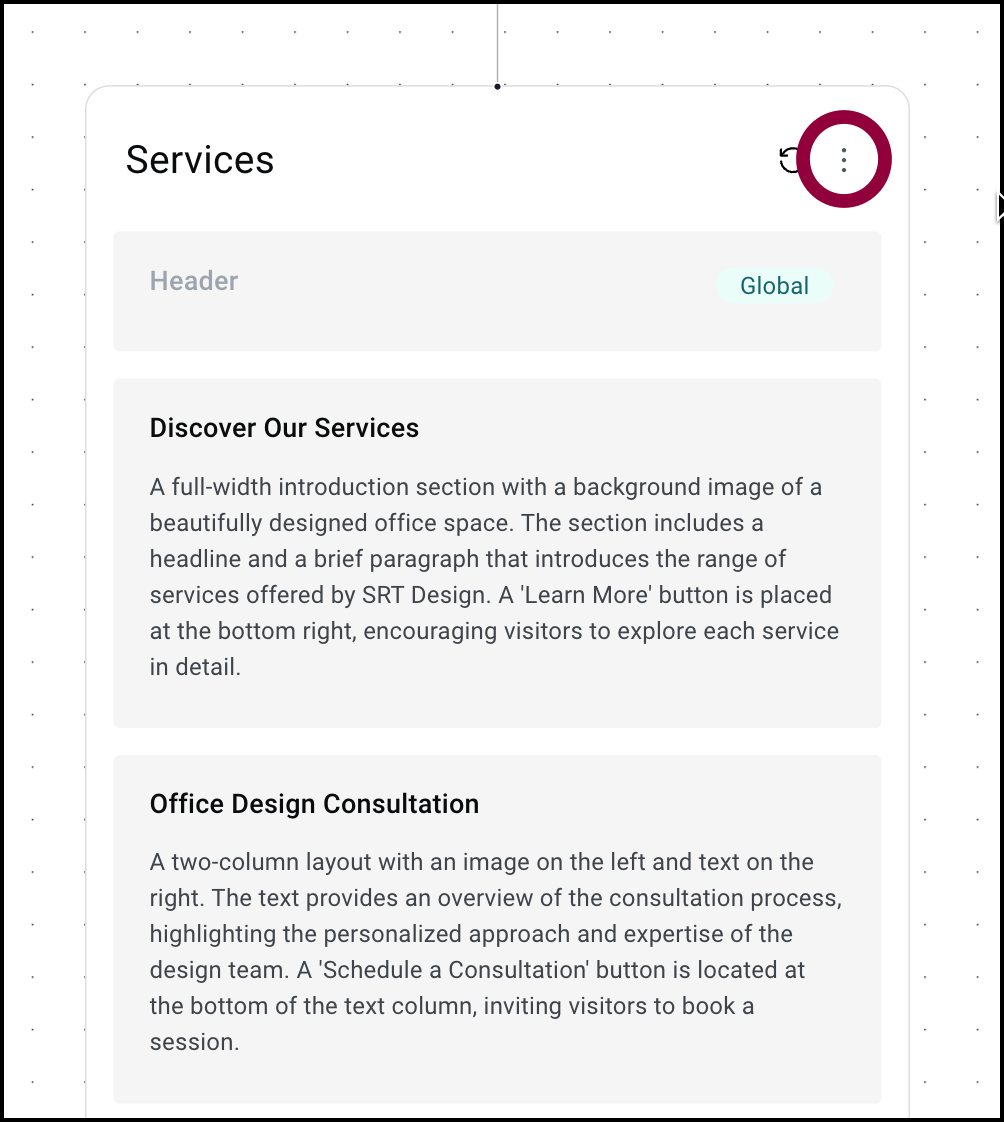
Dieses Seitenmenü wird angezeigt.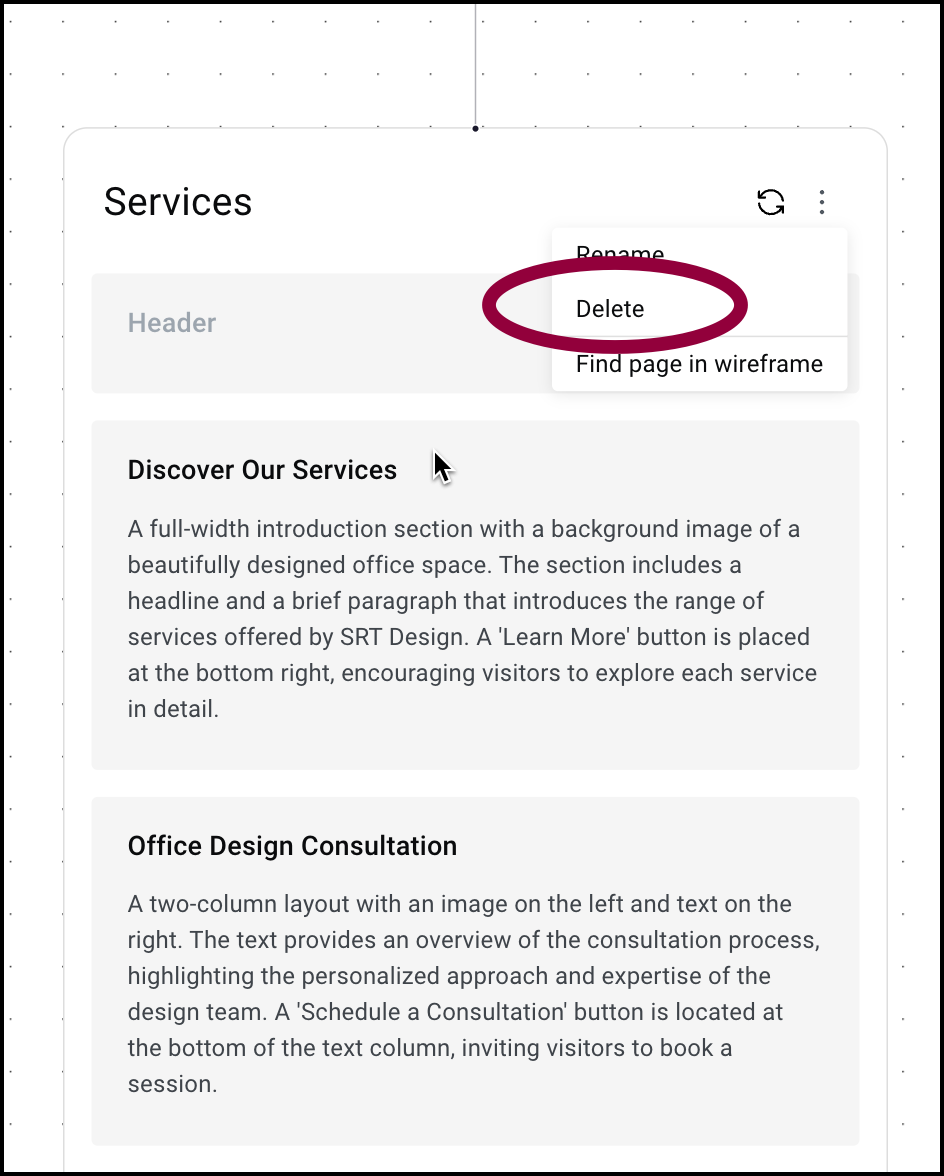
- Wählen Sie Löschen.NoteSie können die Startseite nicht löschen.
So löschen Sie einen Abschnitt:
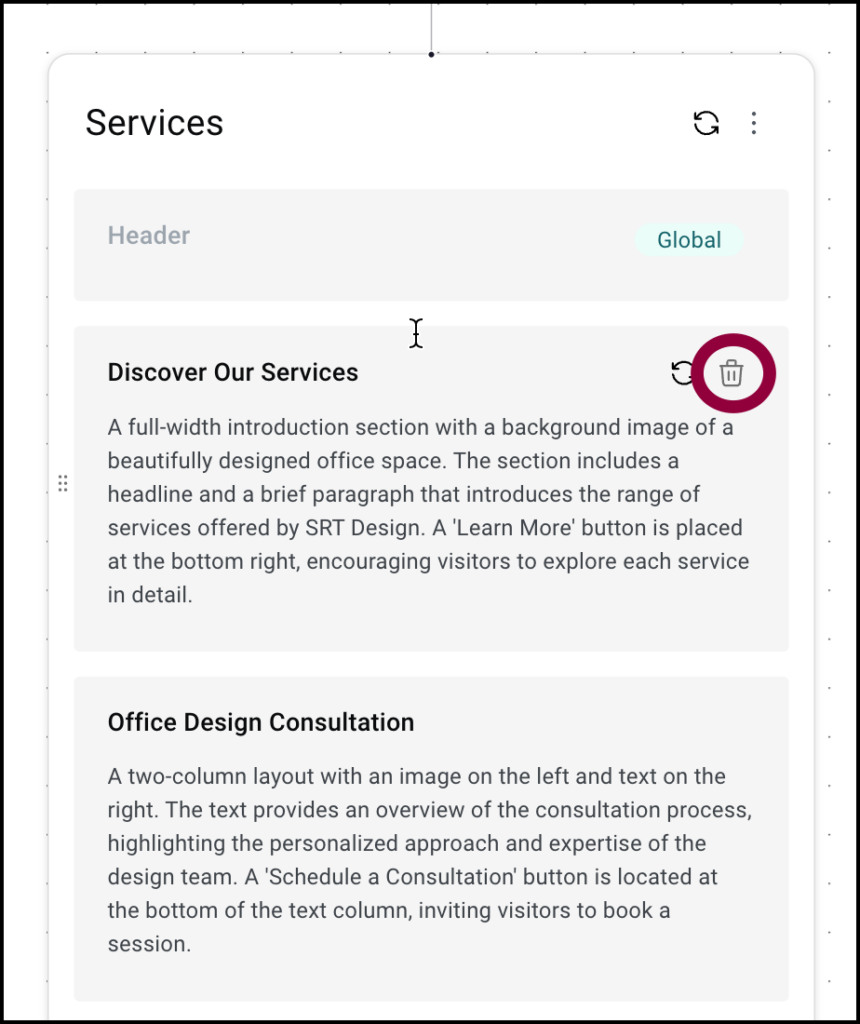
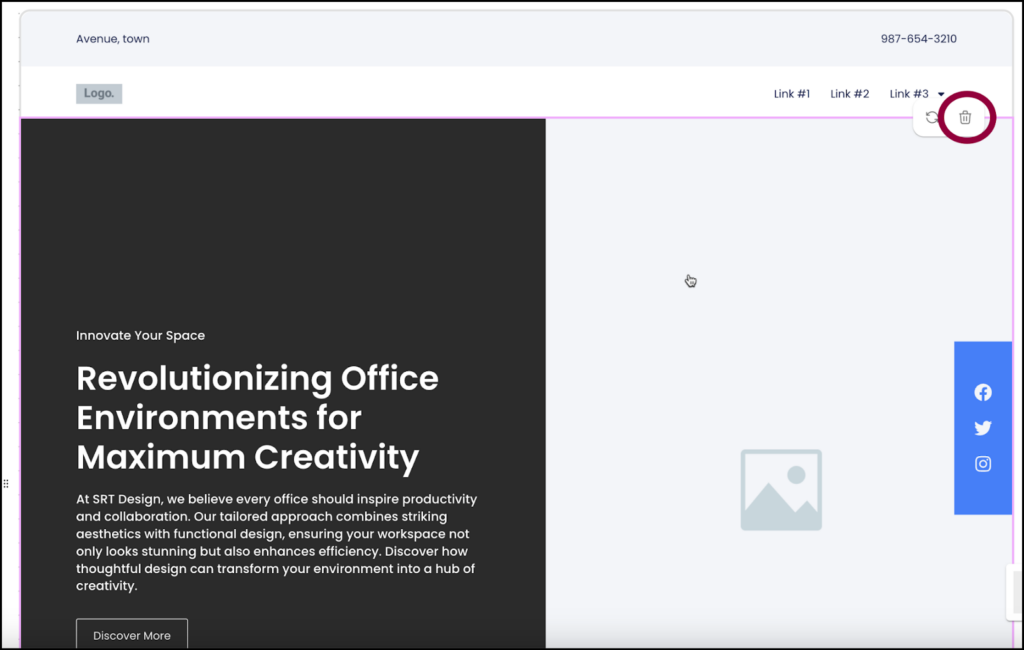
Fahren Sie mit der Maus über den Abschnitt und klicken Sie auf das Löschen-Symbol.
Layout responsive Ansichten
Responsive Ansichten sind nur über das Wireframe verfügbar.
Sie können mit responsiven Ansichten sehen, wie Ihre Website auf verschiedenen Geräten aussehen wird.
So zeigen Sie responsive Ansichten an:
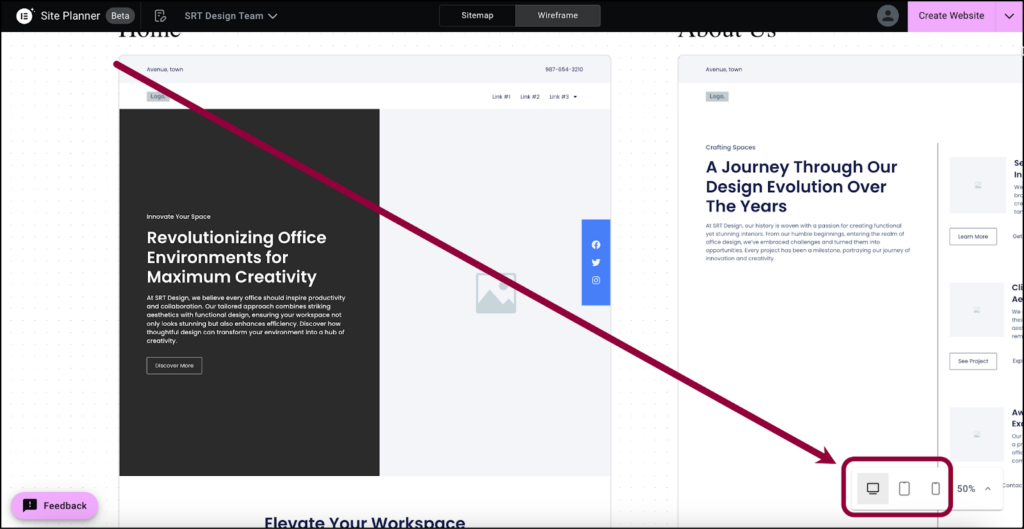
- Klicken Sie auf das entsprechende Symbol, um zu sehen, wie die Website auf einem Desktop, Tablet oder Mobiltelefon aussehen wird.
Erstellen Sie Ihre Website
Nachdem Sie das Wireframe durchgearbeitet haben, können Sie Ihre Website generieren. Dazu müssen Sie Ihr KI-generiertes Wireframe/Sitemap herunterladen oder exportieren und dann in Ihre Website importieren.
So laden Sie Ihre Website herunter:
- Klicken Sie auf den Pfeil neben der Schaltfläche Website erstellen.
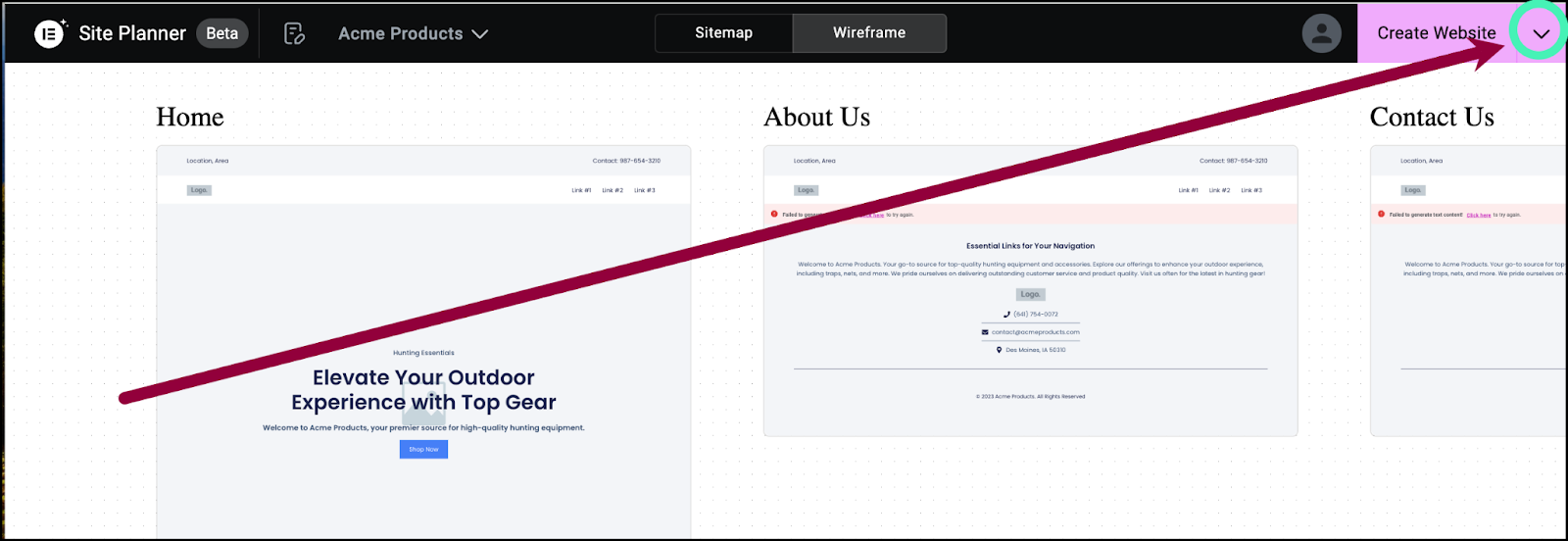
Ein Dropdown-Menü wird angezeigt.
- Wählen Sie Kit exportieren.
Die Website wird als Zip-Datei gespeichert und auf Ihren PC heruntergeladen.
Nachdem Sie Ihre Website erstellt und die Zip-Datei heruntergeladen haben, können Sie Ihre Website veröffentlichen. Um Ihre Website zu veröffentlichen, benötigen Sie:
- Einen Website-Host mit einer WordPress-Website. Hintergrundinformationen zu WordPress finden Sie unter Was ist WordPress? Details zum Website-Hosting finden Sie unter Was ist Website-Hosting?
- Das Hello Theme. Details finden Sie unter Was ist das Elementor Hello Theme? TipIn den meisten Fällen möchten Sie die Option „Seitenüberschriften deaktivieren“ in den Theme-Einstellungen wählen. Wie das geht, erfahren Sie unter Die Hello Theme-Einstellungen bearbeiten.
- Das Elementor-Plugin. Einzelheiten finden Sie unter Installieren und Aktivieren von Elementor Core.
- (Optional) Elementor Pro. Wir empfehlen Elementor Pro, da es die Kompatibilität mit Pro-Elementen gewährleistet und den Prozess der Erstellung Ihrer Website vereinfacht. Ohne es müssen Sie möglicherweise einige Theme-Teile und Pro-Funktionen ersetzen.
- Details zum Kauf von Elementor Pro finden Sie unter Einen Elementor Pro-Plan kaufen. Details zur Installation von Elementor Pro finden Sie unter Elementor Pro installieren und aktivieren. TipUm mehr über Elementor Host-Sites zu erfahren, siehe Eine Elementor Host-Site kaufen und erstellen.
Sobald Ihre Website eingerichtet ist, müssen Sie die Zip-Datei importieren, um Ihre Website zu erstellen. Wie Sie Ihre Website importieren, erfahren Sie unter Elementor-Sites exportieren und importieren.
Nach dem Import Ihrer Website müssen Sie die Website mit dem Elementor Editor bearbeiten. Informationen zum Editor finden Sie unter:
- Das My Elementor Dashboard erkunden
- WP-Admin aufrufen
- WP-Admin verstehen
- Eine Seite erstellen oder öffnen
- Den Elementor-Editor erkunden
- Container verwenden, um Ihre erste Seite zu erstellen
Mit KI-Notiznehmer beginnen
- Klicken Sie auf „KI-Notiznehmer verwenden“.
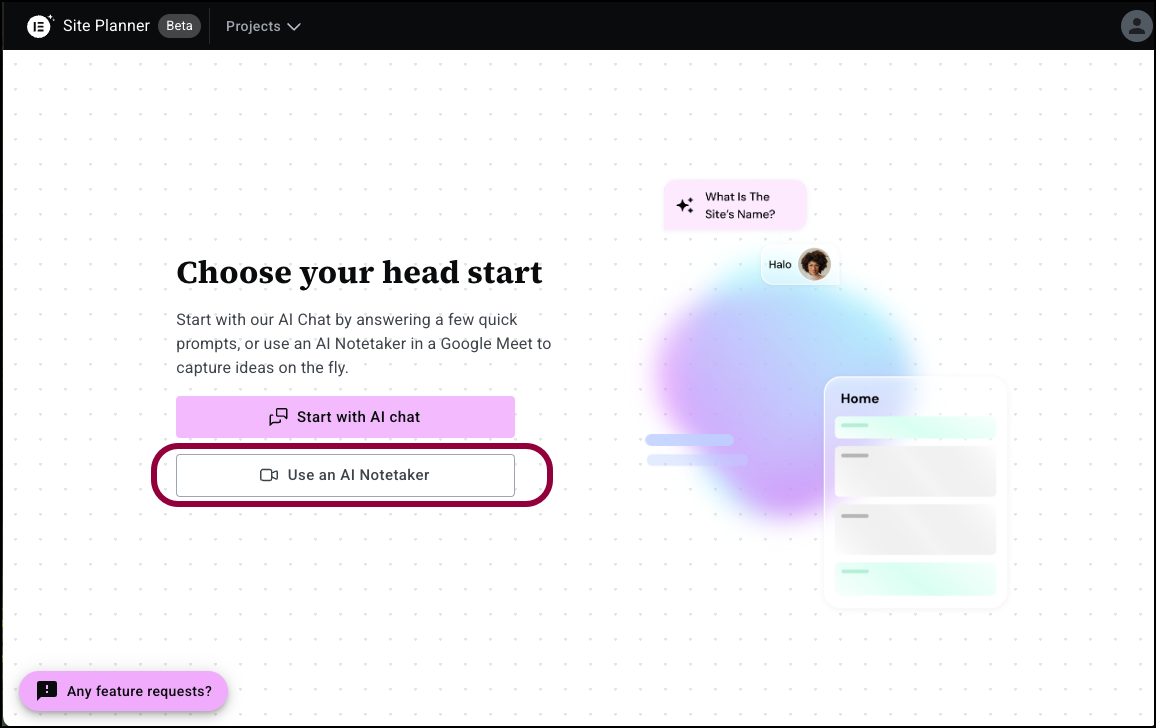
Dadurch wird das Fenster des KI-Notiznehmers geöffnet. - Geben Sie im Textfeld die URL des Google Meetings ein.NoteGeben Sie die URL 10 Minuten oder weniger vor Beginn des Meetings ein.
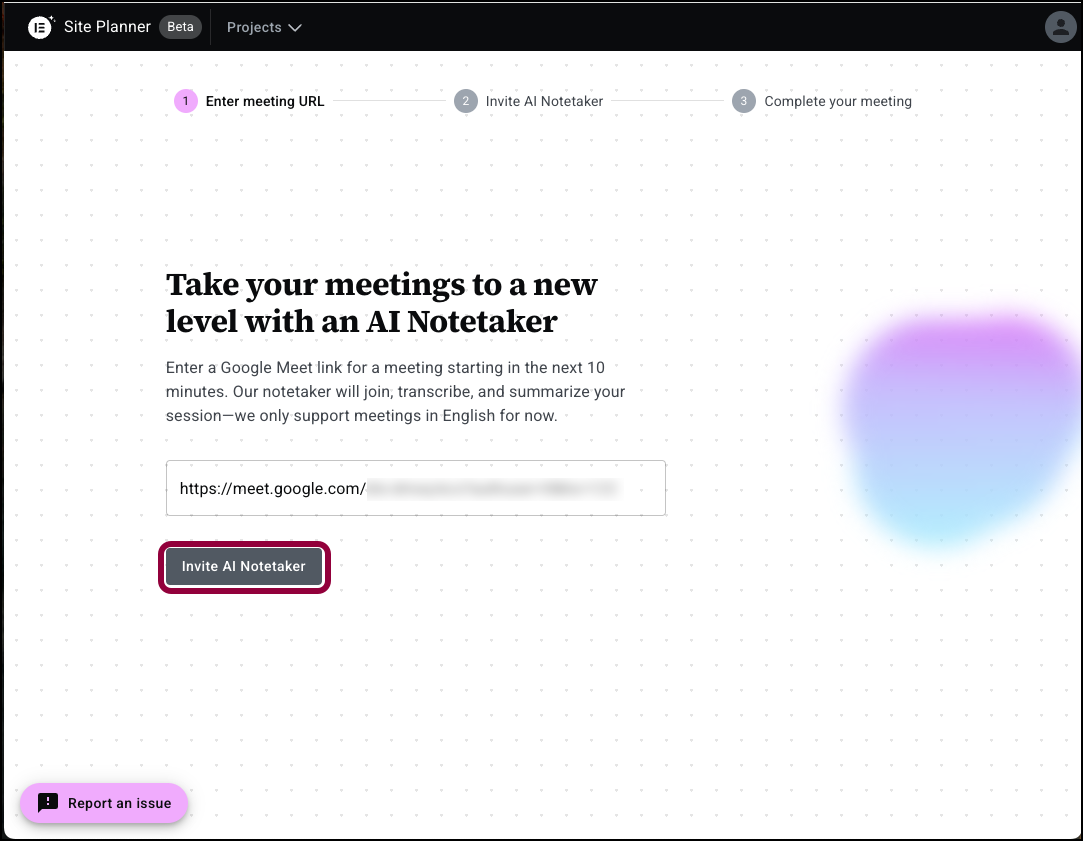
- Klicken Sie auf KI-Notiznehmer einladen.
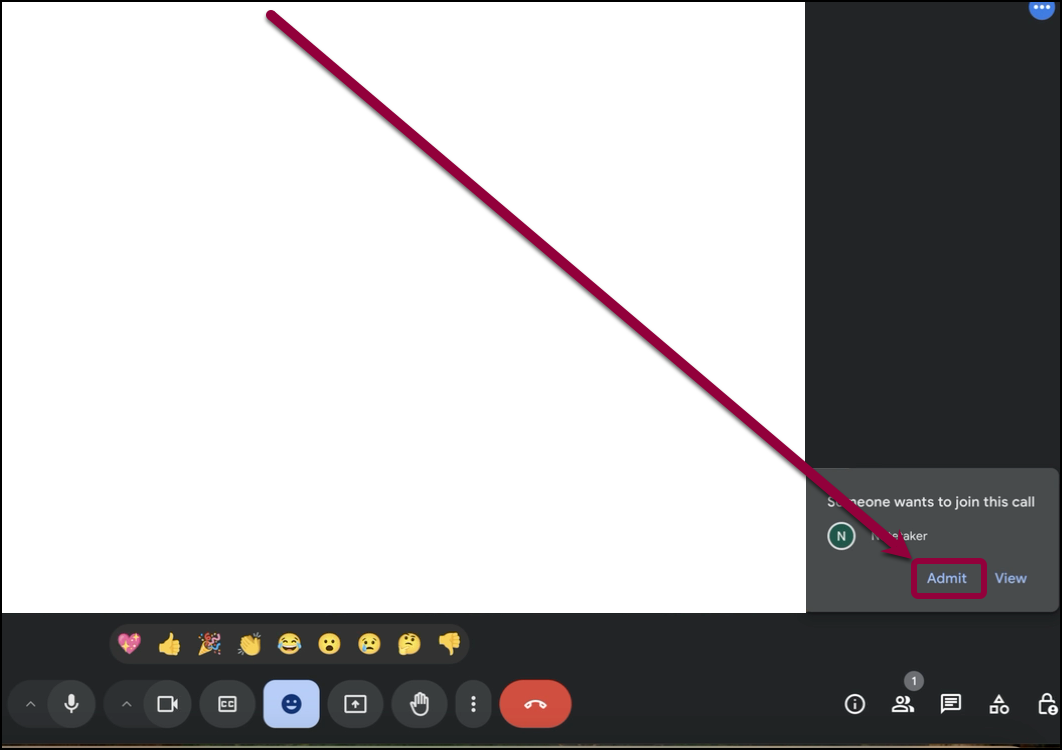
- Nachdem Ihr Meeting begonnen hat, lassen Sie den Notiznehmer zum Meeting zu.
Der KI-Notiznehmer zeichnet das Meeting auf und analysiert es. Diese Ergebnisse werden vom KI-Site-Planer verwendet, um ein Briefing für Ihre Website zu erstellen. - Gehen Sie zurück zum Site Planner-Fenster.
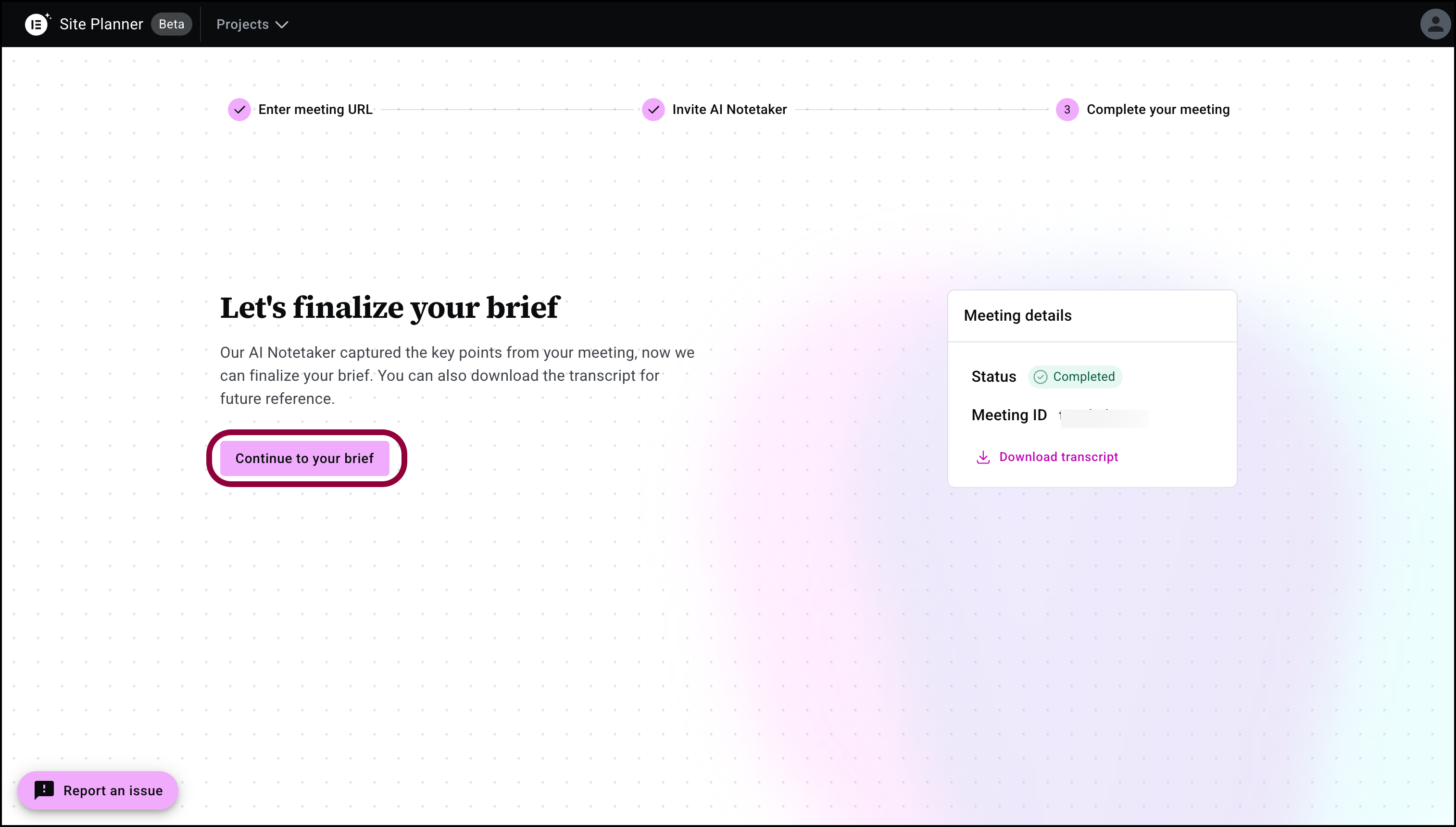
- Klicken Sie auf „Weiter zu Ihrem Briefing“.
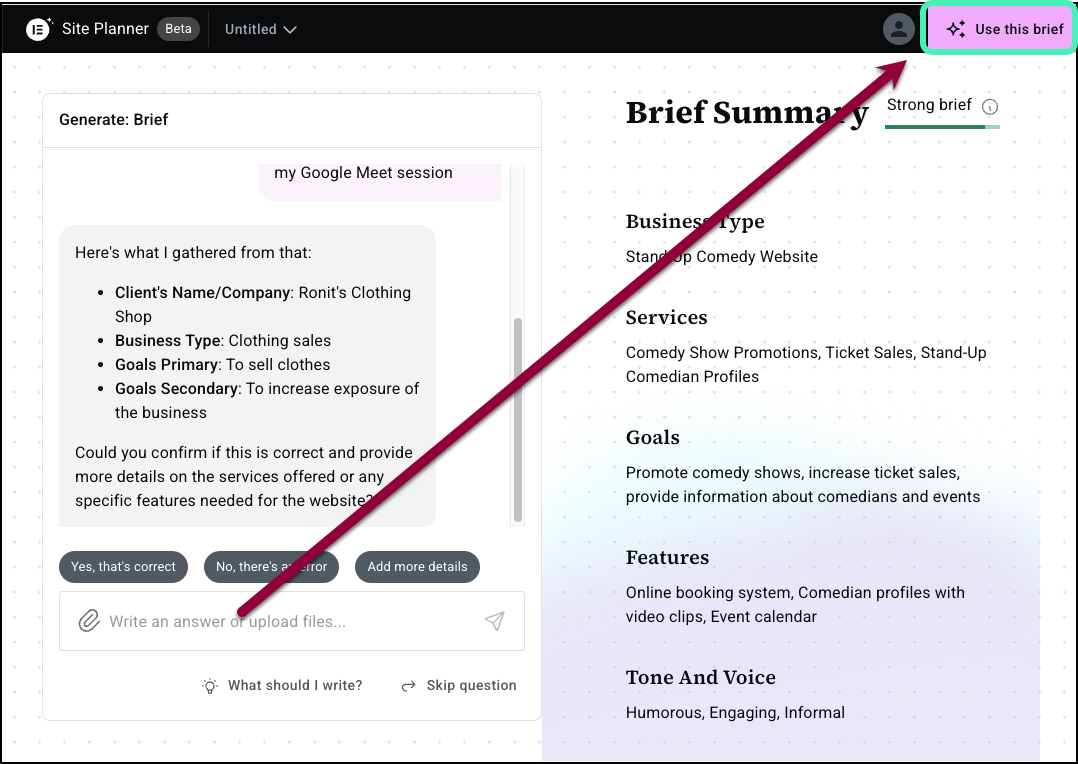
- Wenn die Aufzeichnung genügend Informationen für ein Briefing enthält und Sie mit dem Briefing zufrieden sind, klicken Sie oben rechts auf Dieses Briefing verwenden.
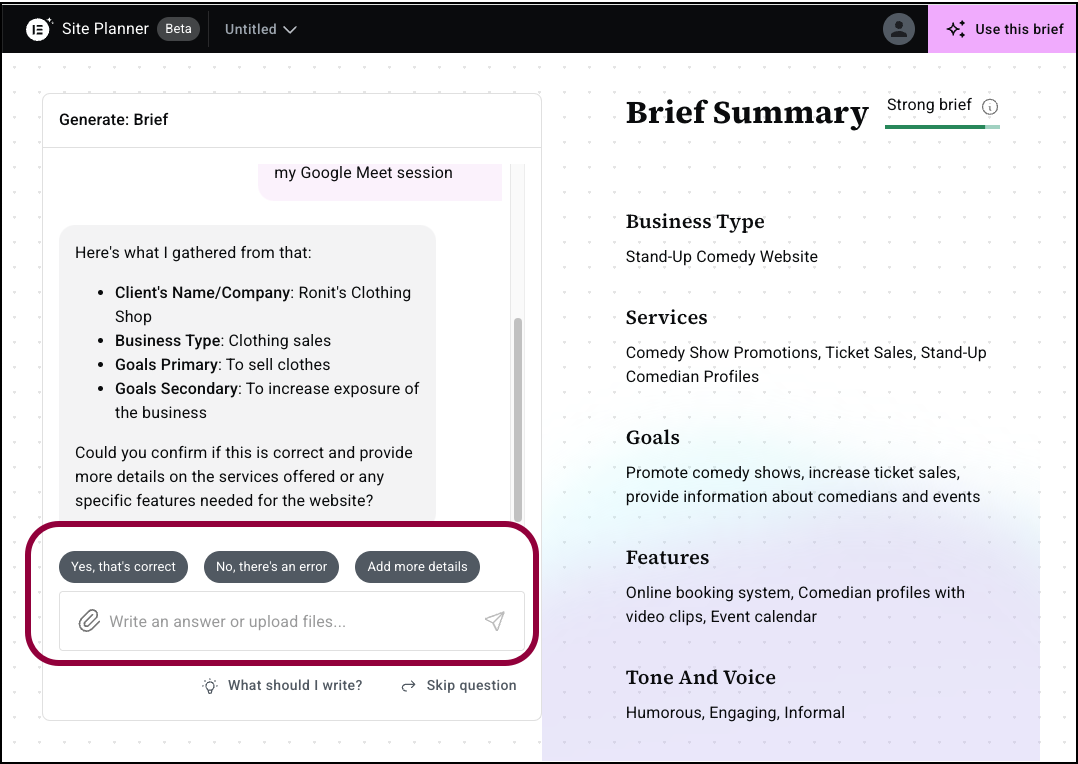
- Wenn Informationen fehlen oder Sie etwas hinzufügen möchten, verwenden Sie das Panel, um weitere Informationen einzugeben, und klicken Sie dann auf Dieses Briefing verwenden.
Von hier aus erstellen Sie Ihren Website-Entwurf wie oben beschrieben.

